Allgemeine Fragen
Wie migriere ich nur geschlossene Tickets?
Die Migration von geschlossenen Tickets ist in einer automatisierten Migration nicht verfügbar. Sie können jedoch unser Support-Team kontaktieren, und wir prüfen die Möglichkeit, ausschließlich geschlossene Tickets über einen benutzerdefinierten Migrationsprozess zu übertragen, der auf Ihre spezifischen Anforderungen zugeschnitten ist.
Kann ich Tickets ohne Kontakte migrieren?
Leider ist es nicht möglich, Tickets ohne Kontakte zu migrieren. Um alle Beziehungen zwischen den Datensätzen, einschließlich Tickets, Agenten, Kontakten, Gruppen usw., aufrechtzuerhalten, müssen alle Objekte migriert werden. Unser Migrationsservice stellt sicher, dass alles in der gleichen Reihenfolge wie in Ihrem alten Helpdesk übertragen wird, sodass Ihre Agenten mit korrekten Datensätzen arbeiten können.
Warum sind Kontakte wichtig?
Kontakte sind entscheidend, da sie als Verbindungspunkte zwischen allen Datensätzen dienen. Einige Plattformen, wie Freshdesk, Freshservice und Kayako, erlauben keine vollständige Entfernung von Daten, insbesondere von Benutzern (Agenten und Kontakten), da diese für die Aufrechterhaltung der Datenintegrität unerlässlich sind.
Zum Beispiel wird in Freshdesk ein gelöschter Kontakt nicht vollständig entfernt, sondern als "GELÖSCHT" markiert. Wenn dieser gelöschte Kontakt eine neue Anfrage einreicht, könnte seine E-Mail als Spam behandelt oder in den Papierkorb verschoben werden.
Kontakte im Voraus importieren
Wenn Sie Kontakte im Voraus importiert haben und diese während der Migration überspringen möchten, ist dies leider nicht möglich. Die API erlaubt es nicht, Kontakte von der Migration auszuschließen, und der Migration Wizard muss alle Daten migrieren, um nach Duplikaten zu suchen und Informationen zu vergleichen.
Filteroption
Abhängig von Ihrer aktuellen Helpdesk-Plattform können wir bestimmte Filter anwenden, um einen spezifischen Datensatz zu migrieren. Wenn Sie außerdem Tickets zwischen Agenten neu zuweisen müssen, informieren Sie uns bitte im Voraus. Beispielsweise können wir die Tickets von denjenigen Agenten, die auf der Zielplattform nicht mehr existieren werden, nach Ihren Wünschen den verfügbaren Agenten zuweisen. Andernfalls werden sie einem Standard-Agenten zugewiesen.
Behalten migrierte Tickets ihre ID-Nummern?
Nein, migrierte Tickets behalten nicht ihre ursprünglichen ID-Nummern; sie erhalten neue IDs.
Jede Helpdesk-Plattform hat ihre eigene Methode zur Vergabe von Ticket-IDs. Zum Beispiel bestehen Zendesk-IDs typischerweise aus fünf Ziffern, während Help Scout-IDs vier Ziffern haben. Unser Migrationstool hält sich an die Einstellungen des Ziel-Helpdesks, um die genaue Übertragung Ihrer Daten zu gewährleisten.
Wenn Sie jedoch die ursprünglichen Ticket-IDs von Ihrer Quellplattform zur späteren Referenz beibehalten möchten, können Sie die folgenden Schritte ausführen:
- Erstellen Sie ein benutzerdefiniertes Textfeld in Ihrem Ziel-Helpdesk.
- Wählen Sie während des Ticket-Feldzuordnungsprozesses die Option "ID" aus dem Dropdown-Menü und ordnen Sie sie Ihrem benutzerdefinierten Textfeld zu.
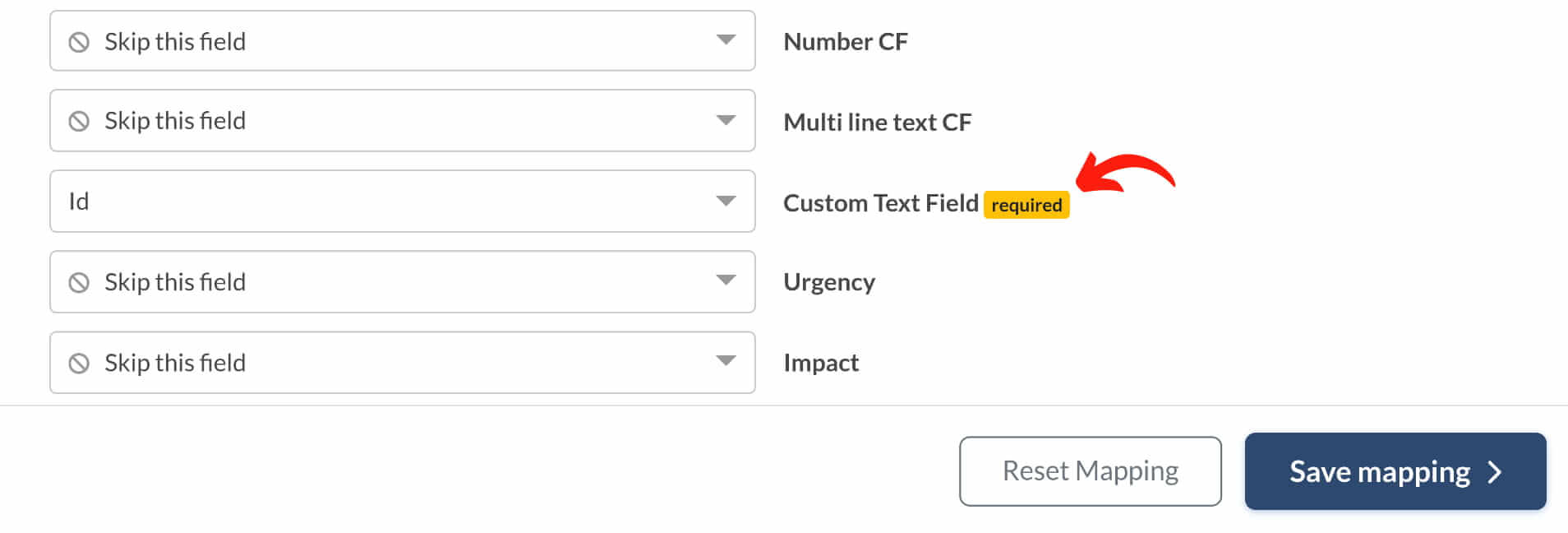
Hinweis:
- Wenn Sie die Option "ID" nicht sehen, liegt es wahrscheinlich daran, dass das benutzerdefinierte Feld in Ihrem Ziel-Helpdesk kein Textfeld ist, weshalb der Migration Wizard verschiedene Optionen anbietet.
- Nachdem Sie das benutzerdefinierte Textfeld zugeordnet haben, klicken Sie auf "Zuordnung speichern" und fahren Sie mit der Migration fort.
Bleibt die Reihenfolge der Ticket-IDs nach der Migration erhalten?
Nein, die Reihenfolge der Ticket-IDs wird nach der vollständigen Datenmigration nicht beibehalten. Die Reihenfolge der Tickets hängt von der Quellplattform ab, und der Migration Wizard überträgt Tickets entweder von alt zu neu oder von neu zu alt, abhängig von der Plattform.
Sehen Sie sich die folgende Tabelle für die Ticketreihenfolge verschiedener Plattformen an:
| Plattformname | Ticketreihenfolge |
| ConnectWise | von alt zu neu |
| CSV | von neu zu alt |
| Deskpro | von alt zu neu |
| Dixa | von alt zu neu |
| eDesk | von alt zu neu |
| Freshdesk | von alt zu neu |
| Freshservice | von alt zu neu |
| Front | von alt zu neu |
| Gmail | von neu zu alt |
| Gorgias | von neu zu alt |
| Groove | von neu zu alt |
| HappyFox | von neu zu alt |
| Help Scout | von alt zu neu |
| HelpDesk | von alt zu neu |
| HelpShift | von alt zu neu |
| HelpSpot | von alt zu neu |
| HubSpot Service Hub | von alt zu neu |
| Intercom | von alt zu neu |
| Jira Service Management | von alt zu neu |
| JitBit Helpdesk | von neu zu alt |
| Kayako | von neu zu alt |
| Kayako Classic | von alt zu neu |
| Kustomer | von alt zu neu |
| Lansweeper | von alt zu neu |
| Live Chat | von alt zu neu |
| LiveAgent | von alt zu neu |
| ManageEngine | von alt zu neu |
| OracleCloud | von alt zu neu |
| osTicket | von alt zu neu |
| OTRS | von alt zu neu |
| Outlook | von neu zu alt |
| Re:amaze | von neu zu alt |
| Salesforce Service Cloud | von alt zu neu |
| SolarWinds Service Desk | von neu zu alt |
| ServiceDeskPlus | von alt zu neu |
| ServiceNow | von alt zu neu |
| SherpaDesk | von alt zu neu |
| SmarterTrack | von neu zu alt |
| Spiceworks | von alt zu neu |
| Spiceworks Cloud | von alt zu neu |
| SupportBee | von alt zu neu |
| TeamSupport | von neu zu alt |
| Teamwork Desk | von alt zu neu |
| TOPdesk | von alt zu neu |
| Zendesk | von alt zu neu |
| Zoho Desk | von alt zu neu |
| Zoho Mail | von alt zu neu |
Wie werden nicht zugewiesene Tickets migriert?
Während der Datenmigration werden nicht zugewiesene Tickets aus dem Quell-Helpdesk automatisch einem Standard-Agenten im Ziel-Helpdesk zugewiesen. Dieser Prozess wird durch dynamisches Datenmapping erleichtert, das es den Kunden ermöglicht, das Ticketfeldmapping nach ihren Vorlieben anzupassen.
Die Hauptgründe für die automatische Zuweisung nicht zugewiesener Tickets an einen Standard-Agenten sind:
- Dynamisches Datenmapping: Kunden haben die Flexibilität, das Ticketfeldmapping nach Bedarf anzupassen. Um jedoch die Genauigkeit zu gewährleisten und Beziehungen zwischen den Datensätzen aufrechtzuerhalten, werden nicht zugewiesene Tickets einem Standard-Agenten zugeordnet.
- Plattformbeschränkungen: In den meisten Helpdesks ist es nicht möglich, ein Ticket zu erstellen, ohne es einem Agenten zuzuweisen. Daher erfordert der Datenmigrationsprozess die Zuweisung nicht zugewiesener Tickets, um reibungslos abzulaufen.
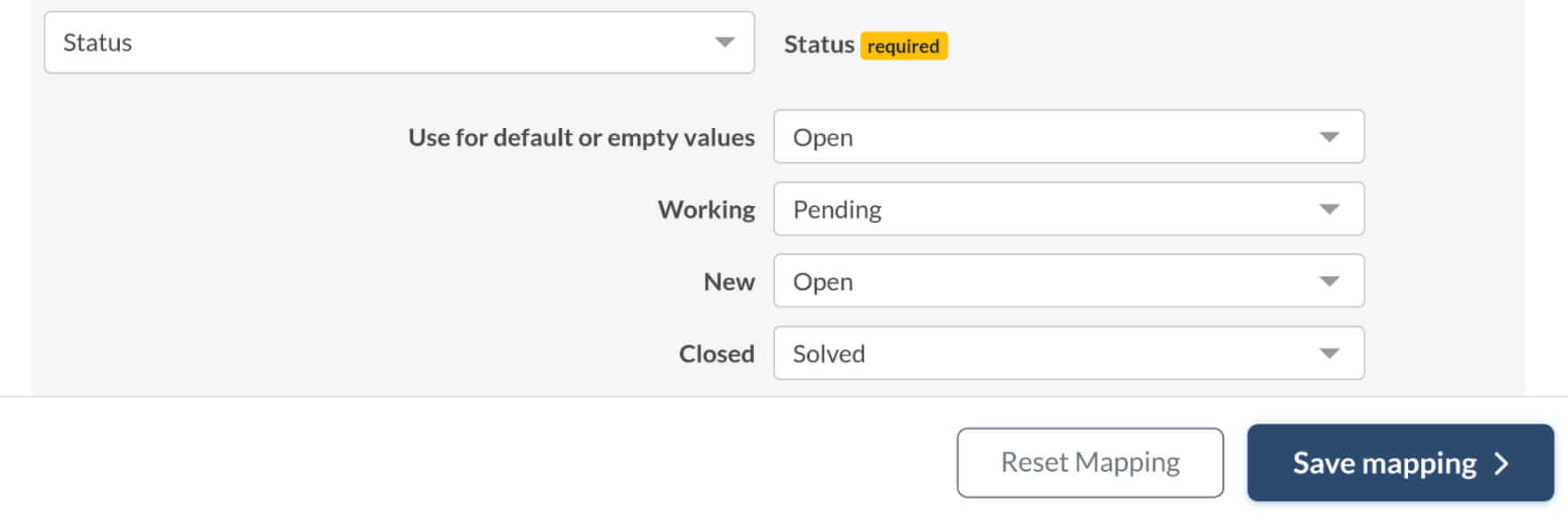
Vor der Datenmigration können Kunden angeben, welcher Agent als "Standard" fungieren soll. Wenn Sie uns im Voraus informieren, können wir die richtigen Einstellungen entsprechend konfigurieren.
Wenn Sie es bevorzugen, nicht zugewiesene Tickets zu migrieren, ohne sie einem Standard-Agenten zuzuweisen, haben Sie die Möglichkeit, eine Anpassung Ihrer Datenmigration anzufordern. Wir können den Migrationsprozess an Ihre speziellen Anforderungen anpassen und die nicht zugewiesenen Tickets entsprechend übertragen.
Plattformen, die das Migrieren nicht zugewiesener Tickets oder ungelöster/nicht geschlossener Tickets als nicht zugewiesen unterstützen, umfassen:
- Zendesk
- Freshdesk
- Jira Service Management
- Gorgias
- DeskPro
Hinweis: Die individuelle Datenmigration ist eine kostenpflichtige Option. Sie können die Preisinformationen bei unserem Support-Team erfragen.
Können CC-Empfänger in Tickets migriert werden?
Ja, Sie können CC-Empfänger in Tickets während des Datenmigrationsprozesses migrieren. Hier sind einige Details zum Prozess:
Was ist CC?
CC, oder Carbon Copy, ist eine Möglichkeit, Kopien einer E-Mail oder eines Tickets an zusätzliche Empfänger zu senden, die über das Gespräch informiert oder auf dem Laufenden gehalten werden müssen. Es wird häufig verwendet, um sicherzustellen, dass relevante Parteien über die Kommunikation informiert sind, ohne dass sie eine spezifische Handlung ergreifen oder antworten müssen. Solche Kopien enthalten oft wichtige Informationen, die nicht verloren gehen dürfen. Wenn Sie sich also entscheiden, zu einem anderen Helpdesk zu wechseln, können Sie die CC-Empfänger mitnehmen.
Derzeit unterstützen wir die vollständige Migration von CC-Daten für die folgenden Plattformen:
- Zendesk
- Freshdesk
- Freshservice
- Deskpro
- Front
- Supportpal
- CSV
Besonderheiten
- Der Prozess der CC-Migration ist komplex und erfordert erheblichen Aufwand.
- Zusätzliche Unterstützung für den Export von CC-Daten ist für Help Scout, FreeScout, Jira Service Management, Salesforce Service Cloud, Outlook und Vivantio verfügbar.
- Für Gmail, HappyFox, HelpDesk, HubSpot, Kayako (einschließlich Import), Manage Engine und Teamwork Desk werden benutzerdefinierte Migrationsoptionen angeboten.
Wie der Prozess funktioniert
- Richten Sie die Migration ein, indem Sie die Quell- und Zielplattformen auswählen und Anmeldeinformationen bereitstellen.
- Wählen Sie die Objekte aus, die Sie migrieren möchten, und fahren Sie mit der Zuordnung fort.
- Schließen Sie eine Demo-Migration ab, um den Prozess zu überprüfen.
- Fahren Sie mit der vollständigen Datenmigration fort.
- Unser Migration Wizard wird während der vollständigen Datenmigration die CC-Felder für Sie zuordnen.
Wie kann ich Ticket-Statusse zuordnen?
Die Zuordnung von Ticket-Statussen ist ein wichtiger Schritt im Datenmigrationsprozess, um sicherzustellen, dass die Statusse von der Quellplattform korrekt mit denen der Zielplattform übereinstimmen. Nachfolgend finden Sie eine Beispielzuordnung der Ticket-Statusse für verschiedene Plattformen:
| Zendesk | Offen | In Bearbeitung | Gelöst | Geschlossen |
| Intercom | Aktiv | Verzögert | - | Geschlossen |
| Freshdesk | Offen | Ausstehend | Gelöst | Geschlossen |
| Freshservice | Offen | Ausstehend | Gelöst | Geschlossen |
| Kayako | Offen | Ausstehend | Abgeschlossen | Geschlossen |
| Groove | Ungelesen, Offen | Ausstehend | - | Geschlossen |
| Gorgias | Aktiv | Ausstehend | - | Geschlossen |
| HappyFox | Neu, Offen | In Bearbeitung | Gelöst | Geschlossen |
| LiveAgent | Neu, Offen | Beantwortet, Chatten, Anrufen | Verschoben | Gelöst |
| Help Scout | Aktiv | Ausstehend | - | Geschlossen |
Wie kann ich das Daten-Mapping herunterladen?
Nach Abschluss Ihrer Demo- oder Vollmigration können Sie Ihr Daten-Mapping herunterladen und überprüfen. Diese Datei enthält alle gespeicherten Mapping-Konfigurationen zwischen Ihrer Quelle und Ihrem Ziel.
Wie kann ich die mappings.xlsx-Datei herunterladen?
Nach Abschluss der Migration erhalten Sie eine Zusammenfassung der migrierten Datensätze. Klicken Sie auf „Berichte herunterladen“.
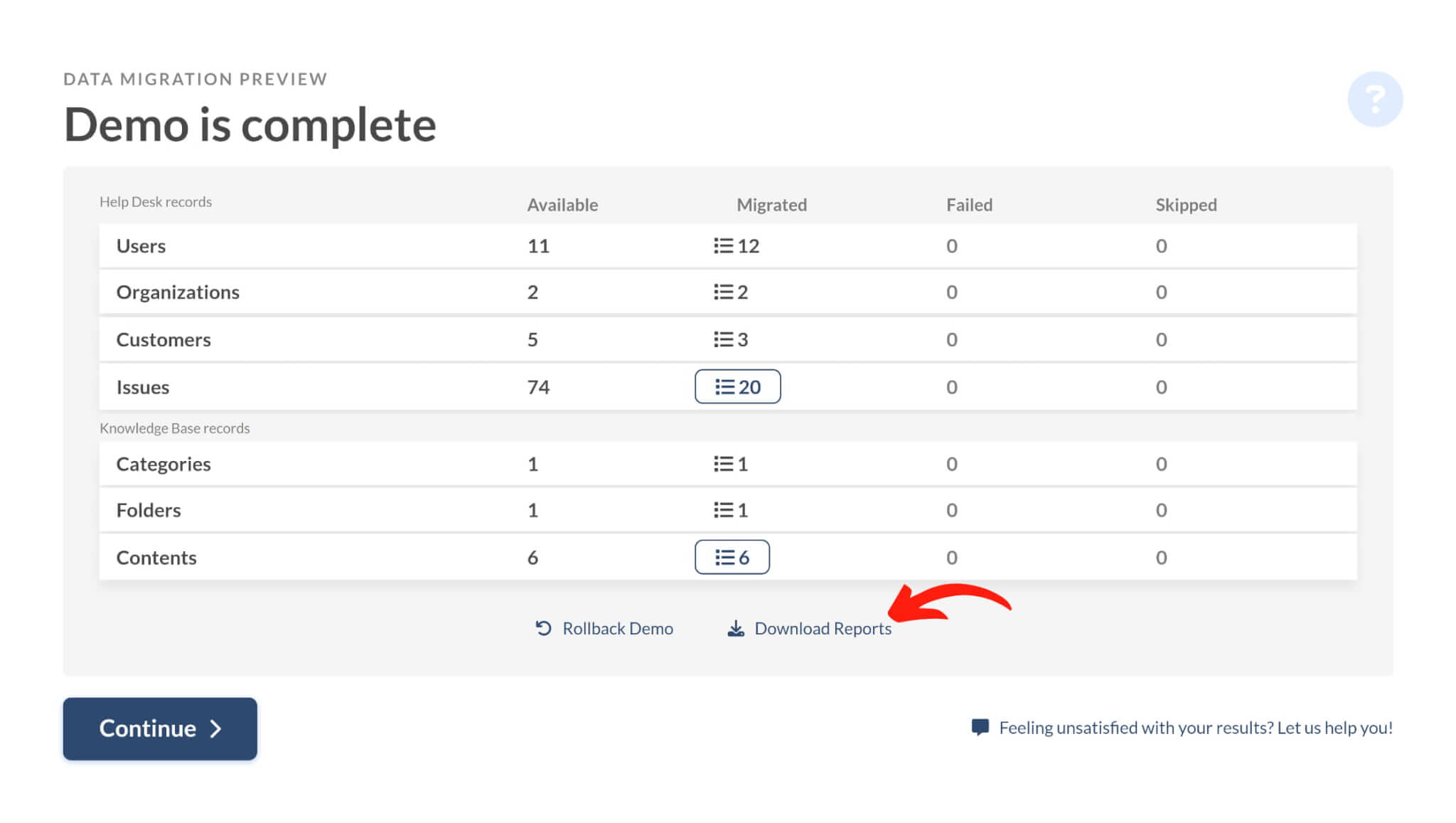
Das Archiv wird auf Ihr Gerät heruntergeladen. Entpacken Sie es, um auf die mappings.xlsx-Datei zuzugreifen. Öffnen Sie die Datei in einem beliebigen Tabellenkalkulationsprogramm (z. B. Microsoft Excel, Google Sheets oder LibreOffice Calc).

Die Datei organisiert die Mappings nach Entitätstyp (z. B. Ticket, Kontakt, Artikel) auf separaten Blättern und enthält sowohl Standard- als auch benutzerdefinierte Felder.
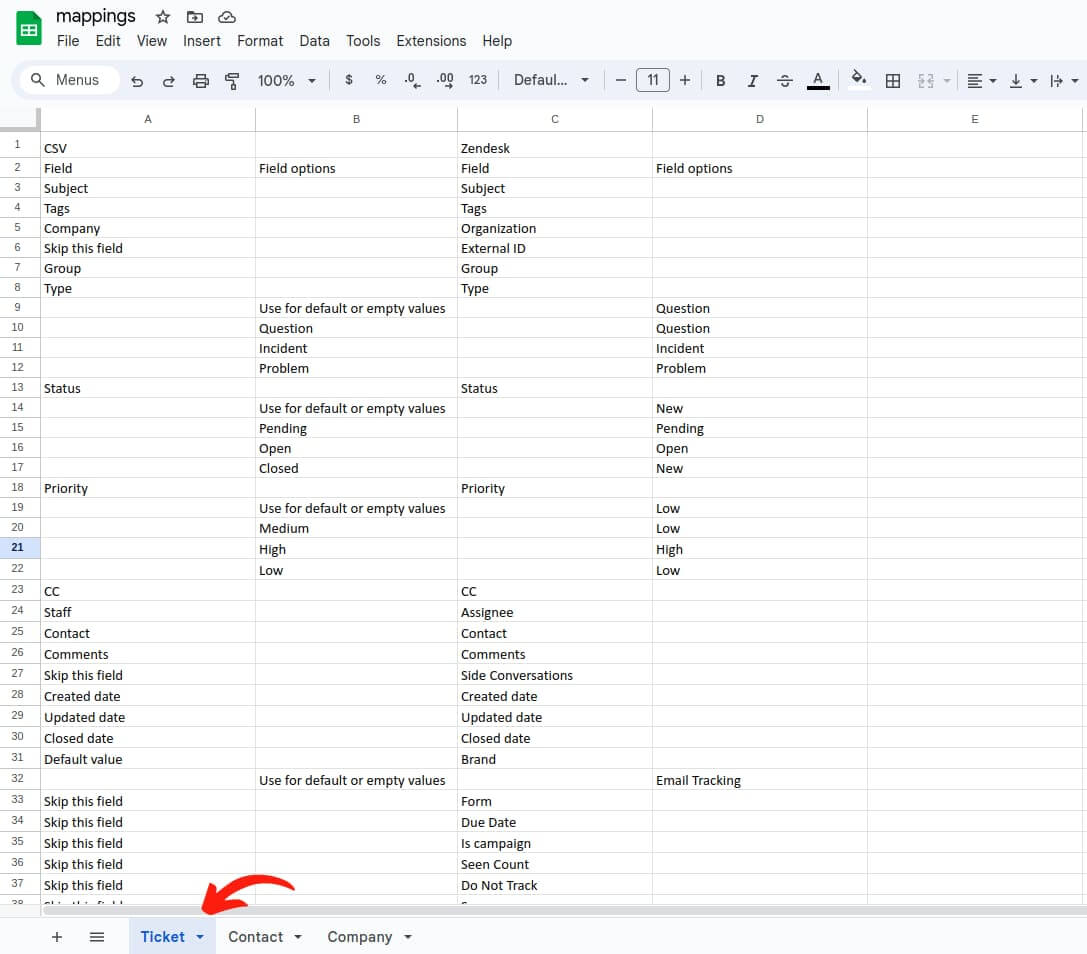
Verwenden Sie diese Datei, um zu überprüfen, wie die Entitätsfelder zugeordnet wurden.
Wie werden die Agenten migriert?
Die Migration von Agenten mit dem Help Desk Migration-Service umfasst das Zuordnen von Agenten von der Quellplattform zu Agenten auf der Zielplattform. Damit können Sie Tickets zwischen Agenten einfach neu zuweisen. Wenn Sie beispielsweise einen ausgeschiedenen Agenten in Ihrem Quell-Helpdesk hatten, können Sie auswählen, welchem Ziel-Agenten Sie dessen Tickets zuweisen möchten.
Wie die Gruppen-Zuordnung funktioniert
Klicken Sie auf die "Elemente zuordnen" Schaltfläche neben Gruppen.
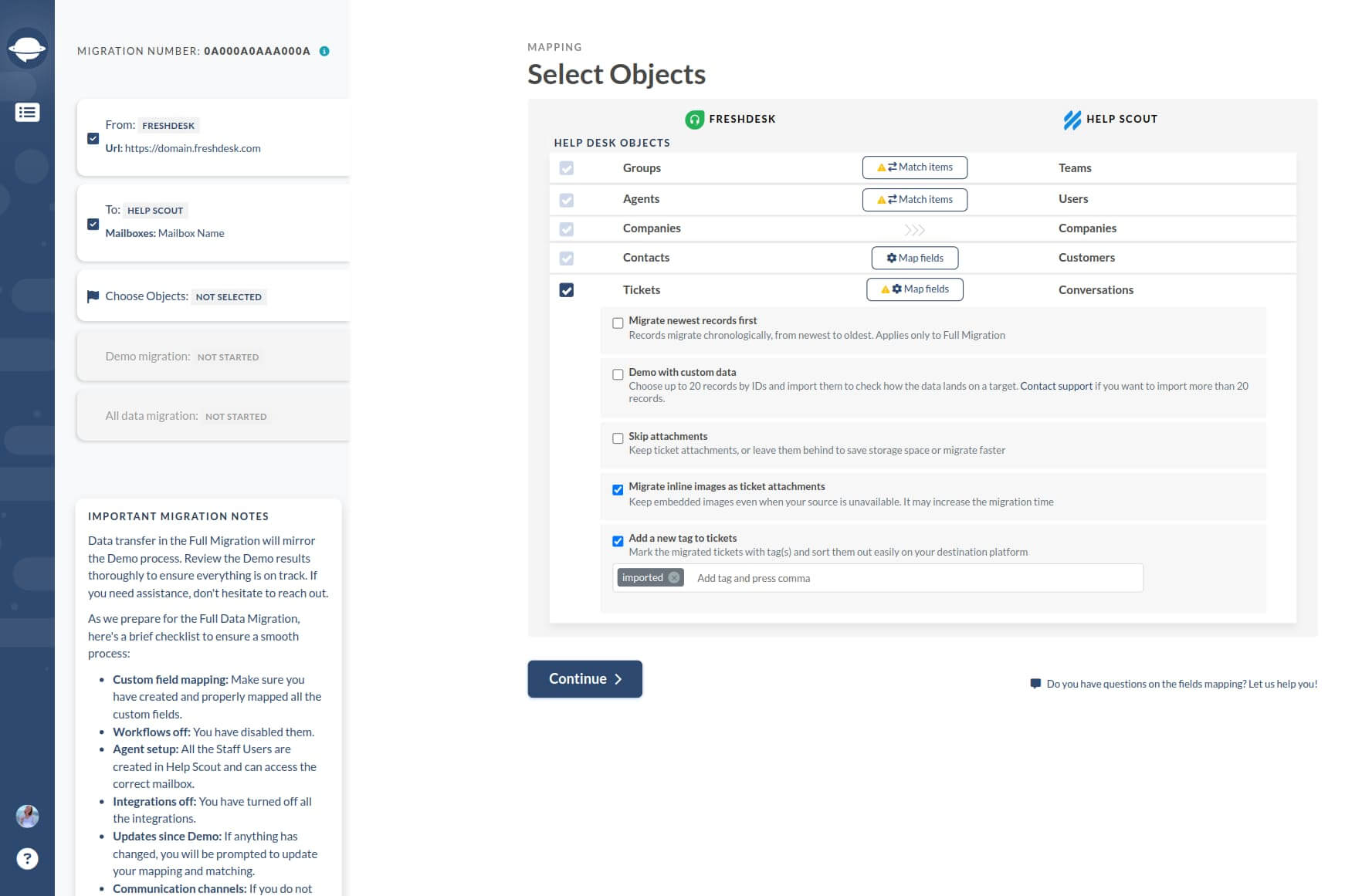
Sie sehen eine Liste aller Gruppen, die im Quell-Helpdesk verfügbar sind. Wenn Sie bereits Gruppen in der Zielinstanz haben, können Sie diese aus dem Dropdown-Menü auswählen.
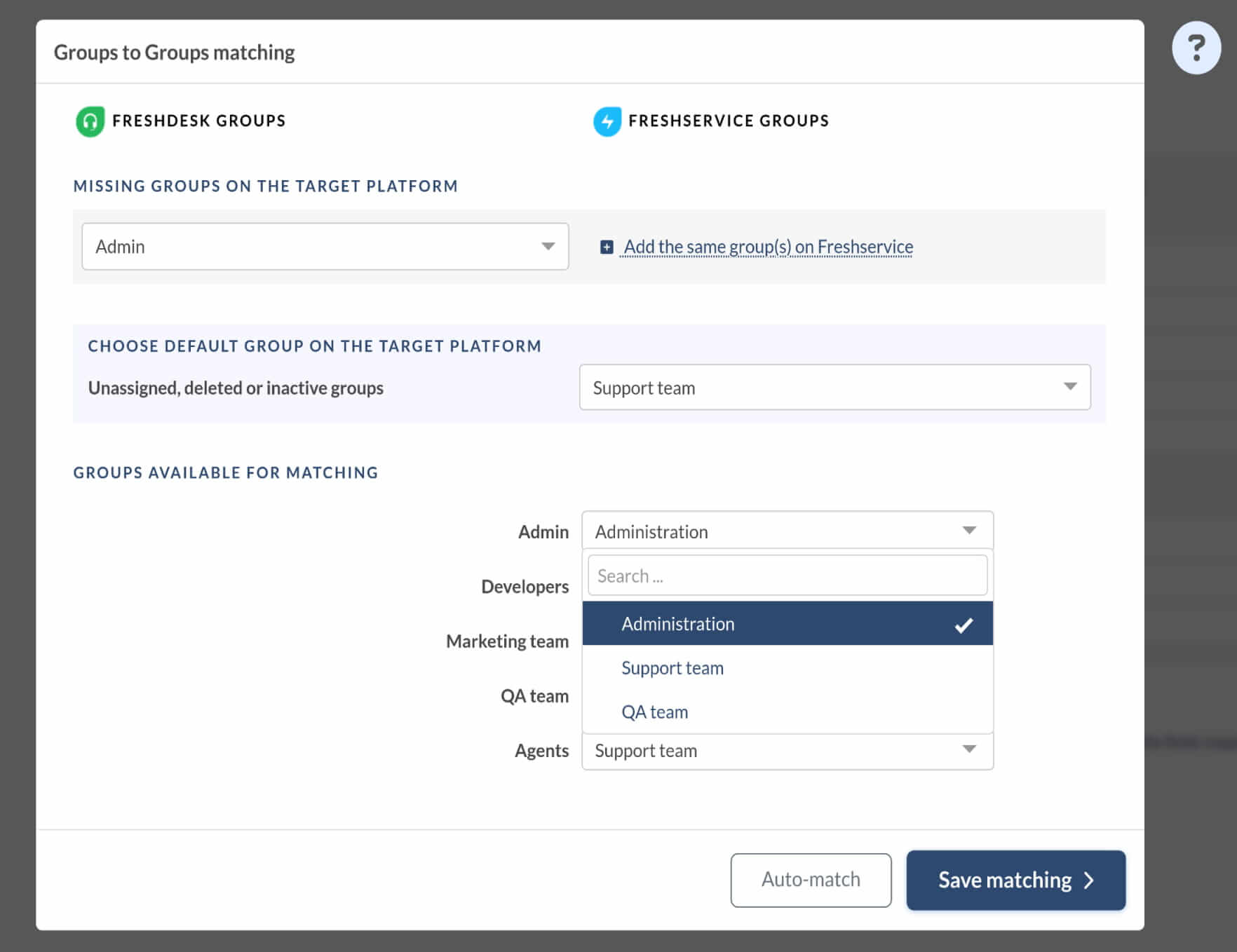
Oben im Formular gibt es die Option "Die gleiche Gruppe auf {target} hinzufügen." Verwenden Sie diese, um fehlende Gruppen zu erstellen, ohne den Migration Wizard zu verlassen.
Ähnlich wie bei Agenten erlauben nicht alle Helpdesk-Systeme das Erstellen von Gruppen über die API. Wenn Sie die Option "Die gleiche Gruppe auf {target} hinzufügen" nicht sehen, müssen Sie die Gruppen manuell erstellen.
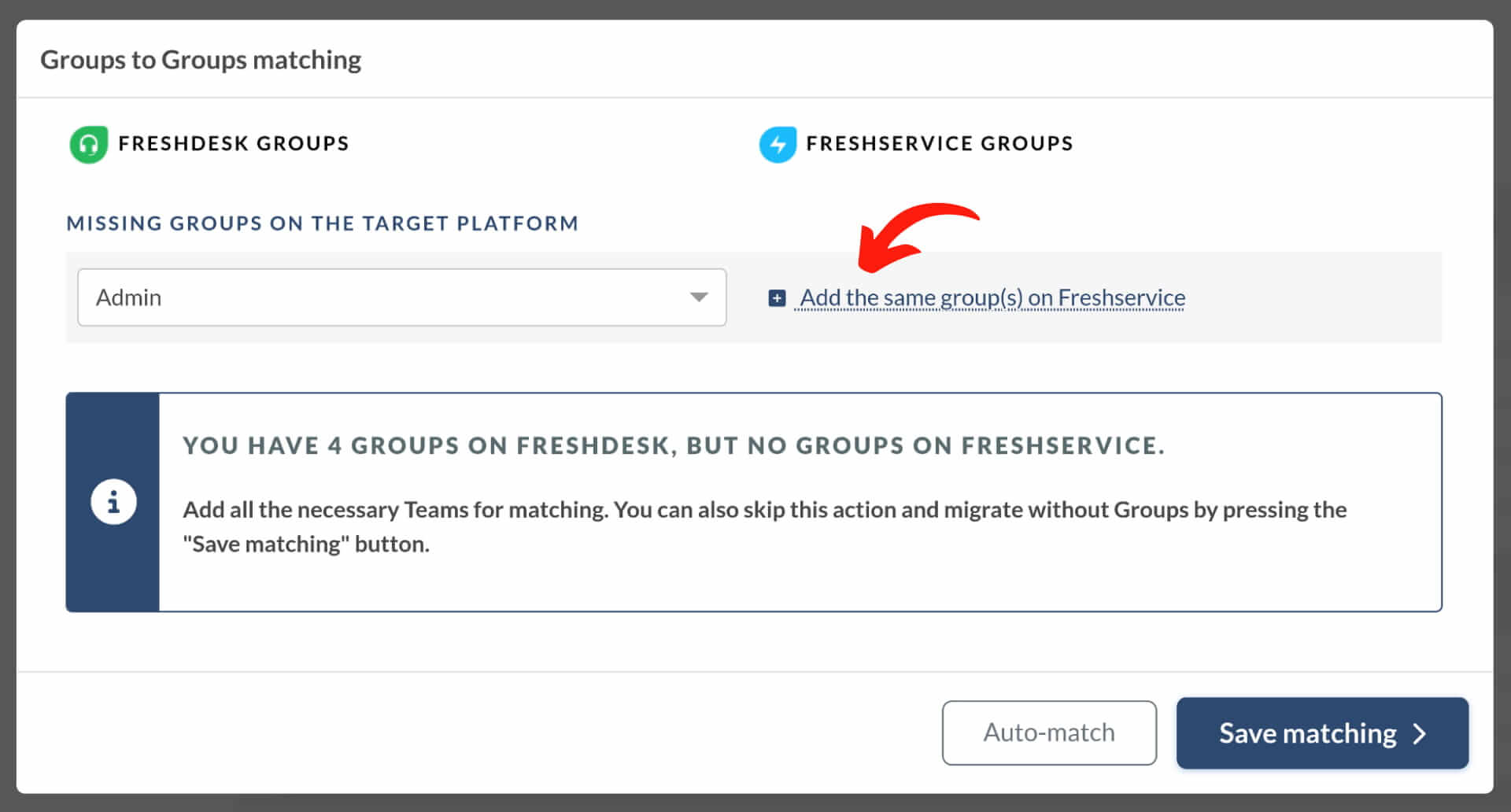
Wie die Agenten-Zuordnung funktioniert
Auf der Zuordnungsseite sehen Sie die "Elemente zuordnen" Schaltfläche neben Agenten.
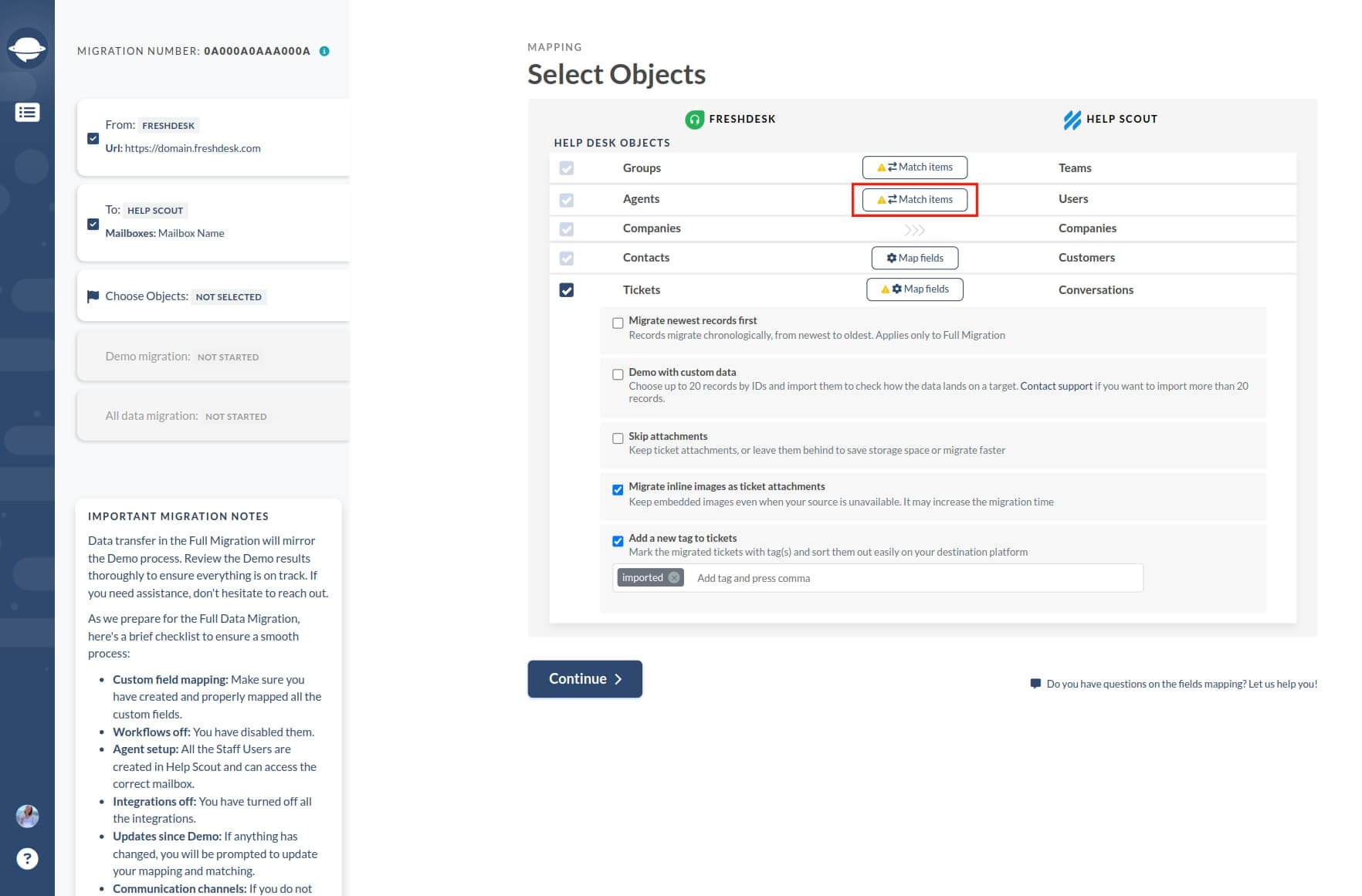
Das Szenario kann dann auf eine von zwei Arten ablaufen. Wenn der Ziel-Helpdesk bereits einige Agentenprofile erstellt hat, können Sie deren E-Mails über das Dropdown-Menü zuordnen.
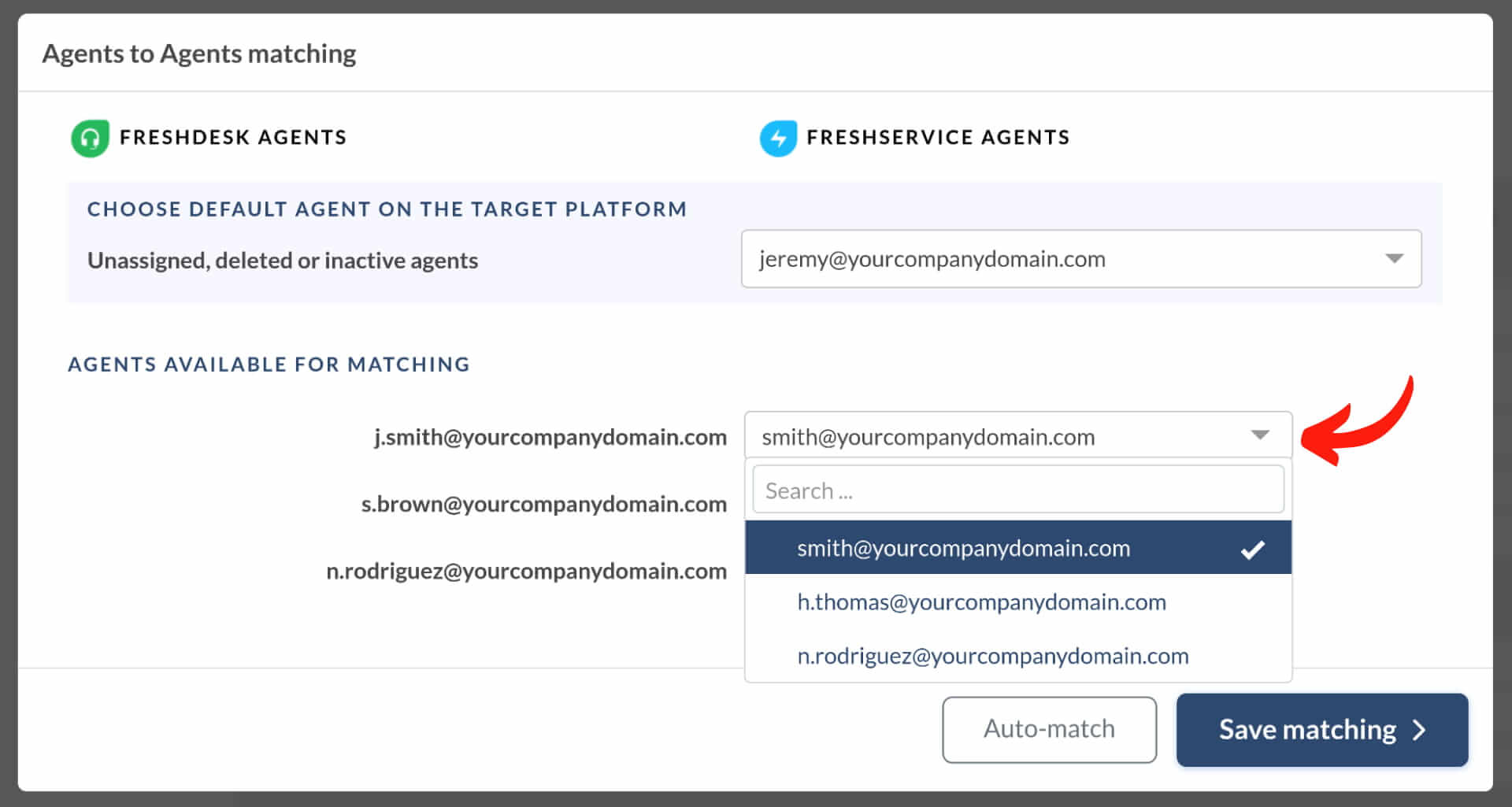
Sie können Agenten auf der Zielplattform einfach hinzufügen, ohne den Migration Wizard zu verlassen. Oben im Formular, wählen Sie die E-Mail aus, die im Ziel-Helpdesk erstellt werden soll, und klicken Sie auf "Das gleiche Personal auf {target} hinzufügen." Warten Sie einen Moment, während das Tool den Benutzer erstellt.
Einige Helpdesk-Plattformen erlauben es nicht, Agenten über die API zu erstellen. Wenn Sie die Option "Das gleiche Personal auf {target} hinzufügen" nicht sehen, müssen Sie Agentenprofile manuell im Ziel-Helpdesk erstellen.
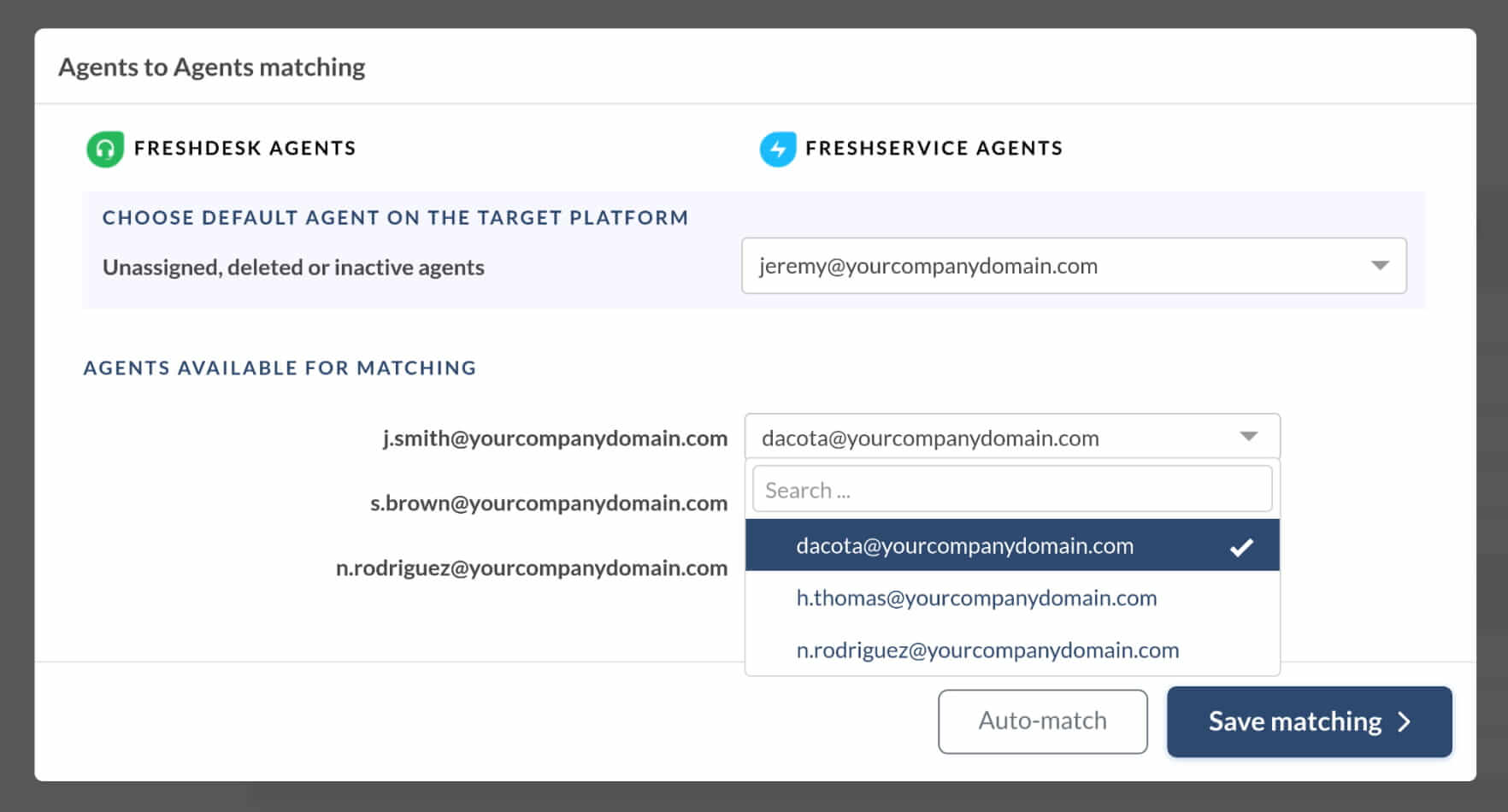
Werden interne Links migriert?
Bei der Migration von Links zu Wissensdatenbank-Artikeln beachten Sie bitte, dass diese nicht automatisch aktualisiert werden. Zum Beispiel führt die Migration von Zendesk zu Freshdesk dazu, dass Links weiterhin auf Zendesk verweisen. Dies geschieht, weil jede Plattform interne Links unterschiedlich behandelt, was es unmöglich macht, die neuen IDs während der Migration vorherzusagen.
Wir empfehlen, eine gründliche Linkprüfung durchzuführen und URLs manuell zu aktualisieren, um mögliche Störungen zu vermeiden. Auch wenn dies Unannehmlichkeiten verursachen kann, ist es wichtig, bei internen Links Vorsicht walten zu lassen. Seien Sie versichert, dass wir uns in zukünftigen Updates um diese Herausforderung kümmern werden.
Wie migriert man Tags in ein nicht-Tag-basiertes Help Desk?
Unser Help Desk Migration Service ermöglicht es Ihnen, Tags zu migrieren, selbst wenn Ihr neues Ziel-System diese Funktion nicht unterstützt.
Die beste Methode besteht darin, benutzerdefinierte Textfelder zu erstellen und diese mit den entsprechenden Tags zuzuordnen.
Was bedeutet der Status „Archiviert“ bei der Migration?
Ihre Daten werden sicher für entweder 3, 5 oder 10 Tage gespeichert, je nach Ihrem gewählten Support-Paket, gemäß unseren Nutzungsbedingungen und Service Level Agreement.
Um die Löschung Ihrer Daten anzufordern, senden Sie bitte eine E-Mail an contact@help-desk-migration.com.
Sobald der Speicherzeitraum endet oder nach Erhalt Ihrer Löschanfrage wird der Status Ihrer Migration auf „Archiviert“ aktualisiert, und alle zugehörigen Daten werden dauerhaft aus unserem System entfernt.
Bitte beachten Sie, dass nach der Archivierung der Migration keine weiteren Änderungen mehr vorgenommen werden können.
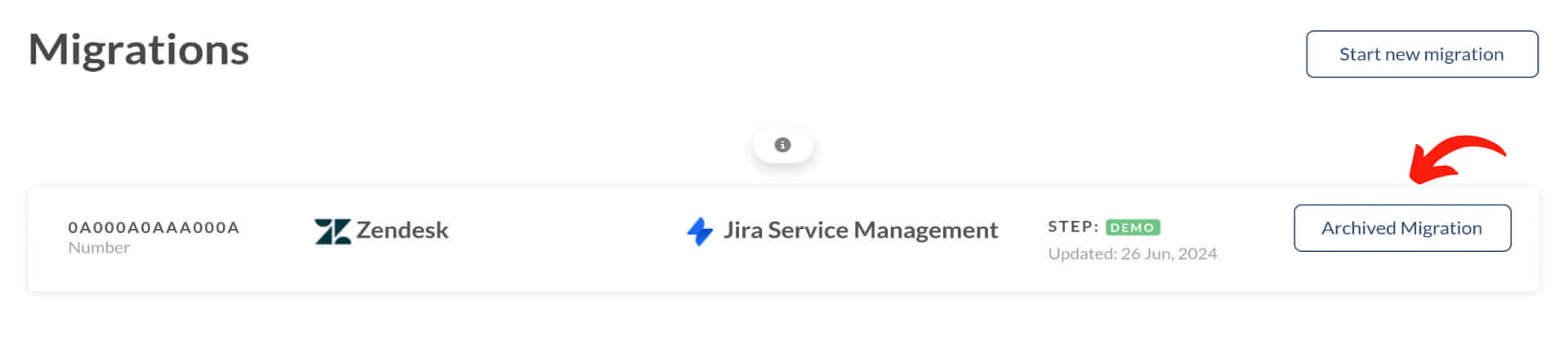
Warum wurde meine Datenmigration archiviert und wie reaktiviere ich sie?
Abhängig von Ihrem Support-Paket archiviert das System Vollmigrationen automatisch drei (3) oder zehn (10) Tage nach Abschluss. Demo-Migrationen werden archiviert, wenn Sie diese 30 Tage lang nicht aktualisieren.
Sie können vor Ablauf der Archivierungsfrist jederzeit eine weitere Demo-Migration durchführen. Sobald eine Demo- oder Vollmigration archiviert ist, können Sie sie nicht reaktivieren, da die App alle Protokolle und den Zugriff auf Ihre Konten löscht.
Um weiter Daten zu testen oder zu übertragen, starten Sie eine neue Migration im Migration Wizard.
2FA und Aktivitätskontrolle im Migration Wizard
Um die Sicherheit Ihrer Daten im Migration Wizard zu erhöhen, hat Help Desk Migration zwei neue Schutzfunktionen eingeführt: Zwei-Faktor-Authentifizierung (2FA) und Benutzeraktivitätsüberwachung.
Zwei-Faktor-Authentifizierung
Aktivieren Sie 2FA, indem Sie die folgenden Schritte ausführen:
1. Gehen Sie zu Kontoeinstellungen > Zwei-Faktor-Authentifizierung und schalten Sie den Schalter um.
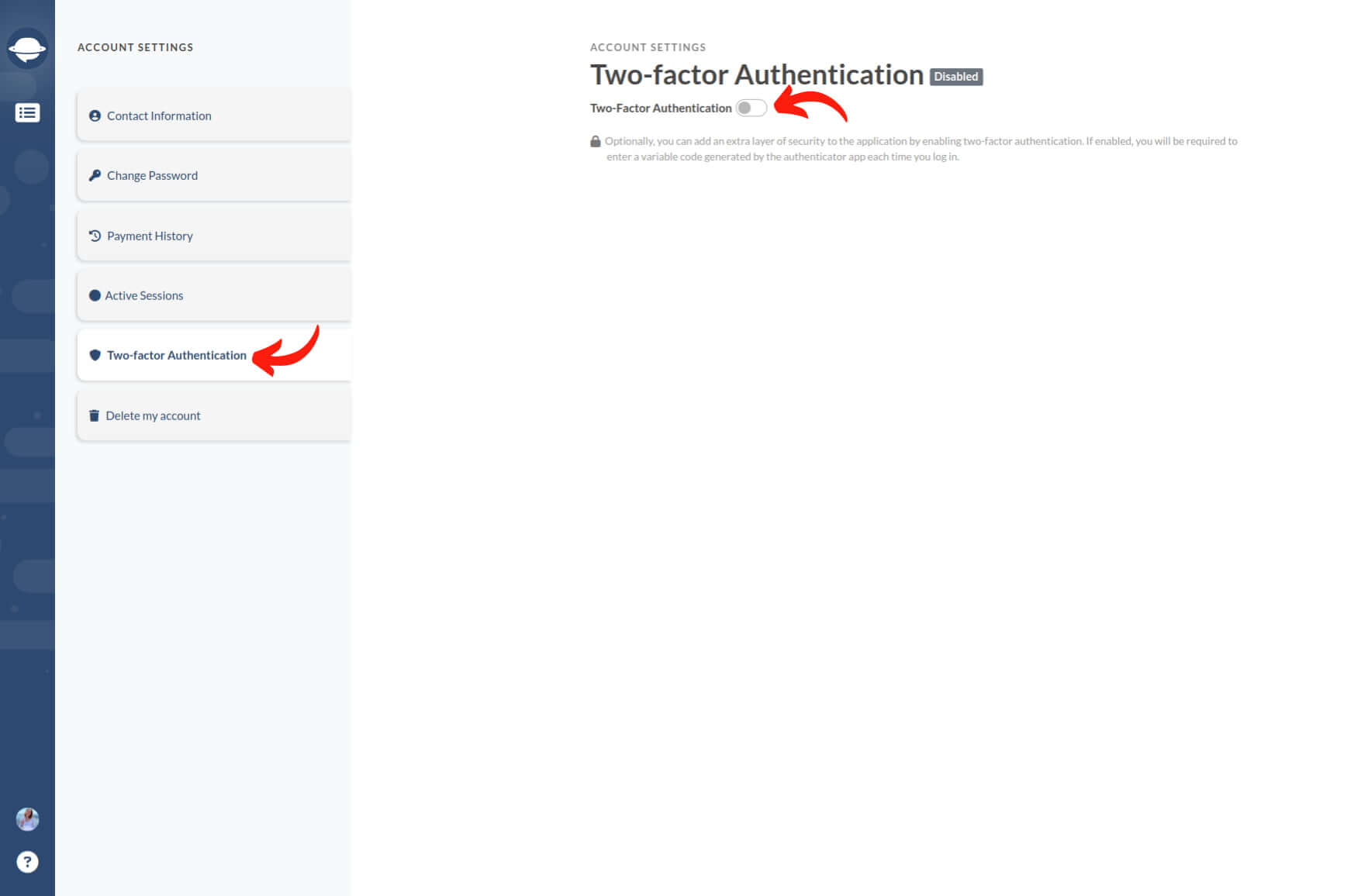
2. Laden Sie eine 2FA-Verifizierungsanwendung herunter (z.B. Twilio Authy oder Google Authenticator).
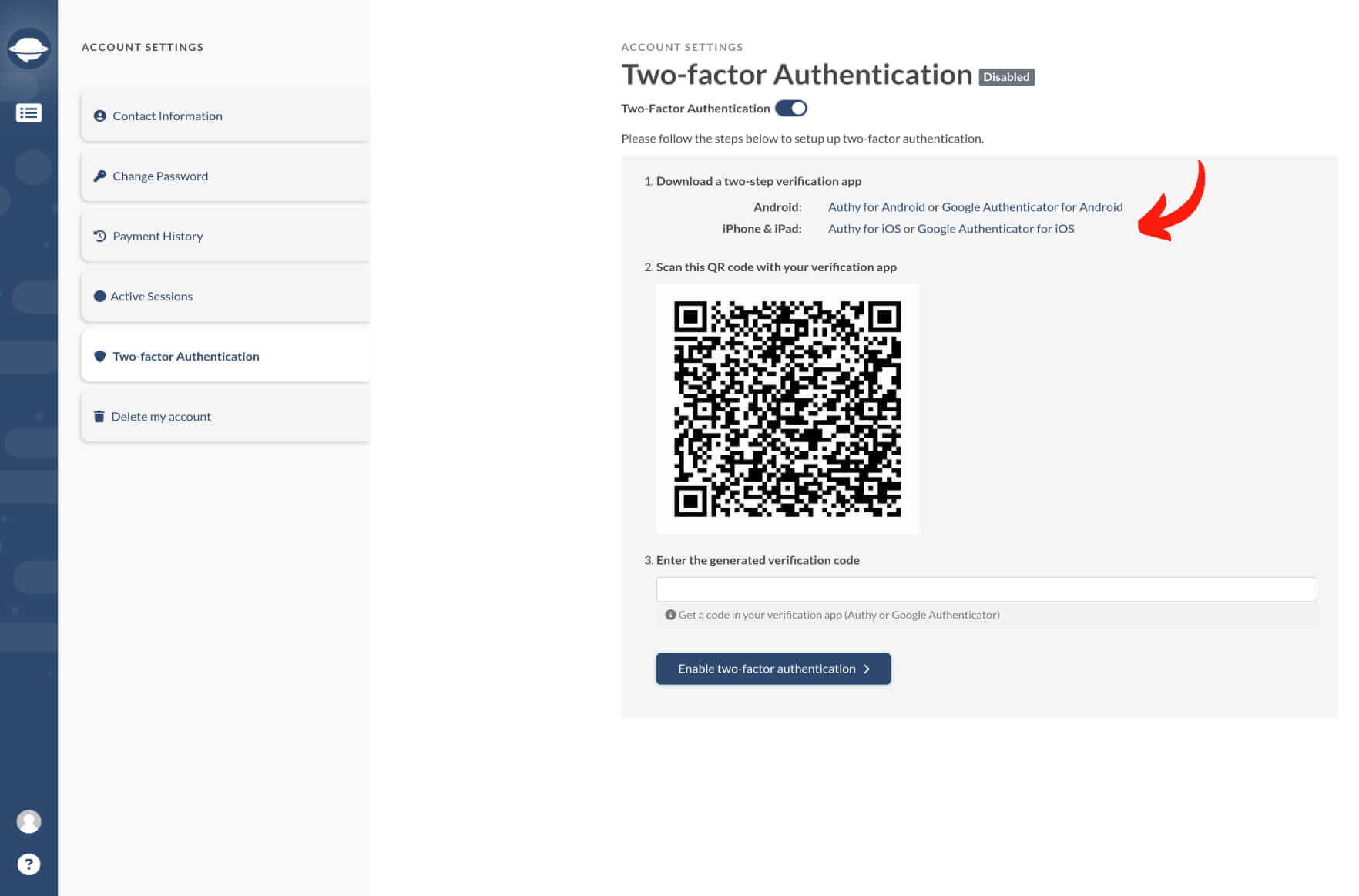
3. Scannen Sie den auf dem Bildschirm angezeigten QR-Code mit der Verifizierungs-App.
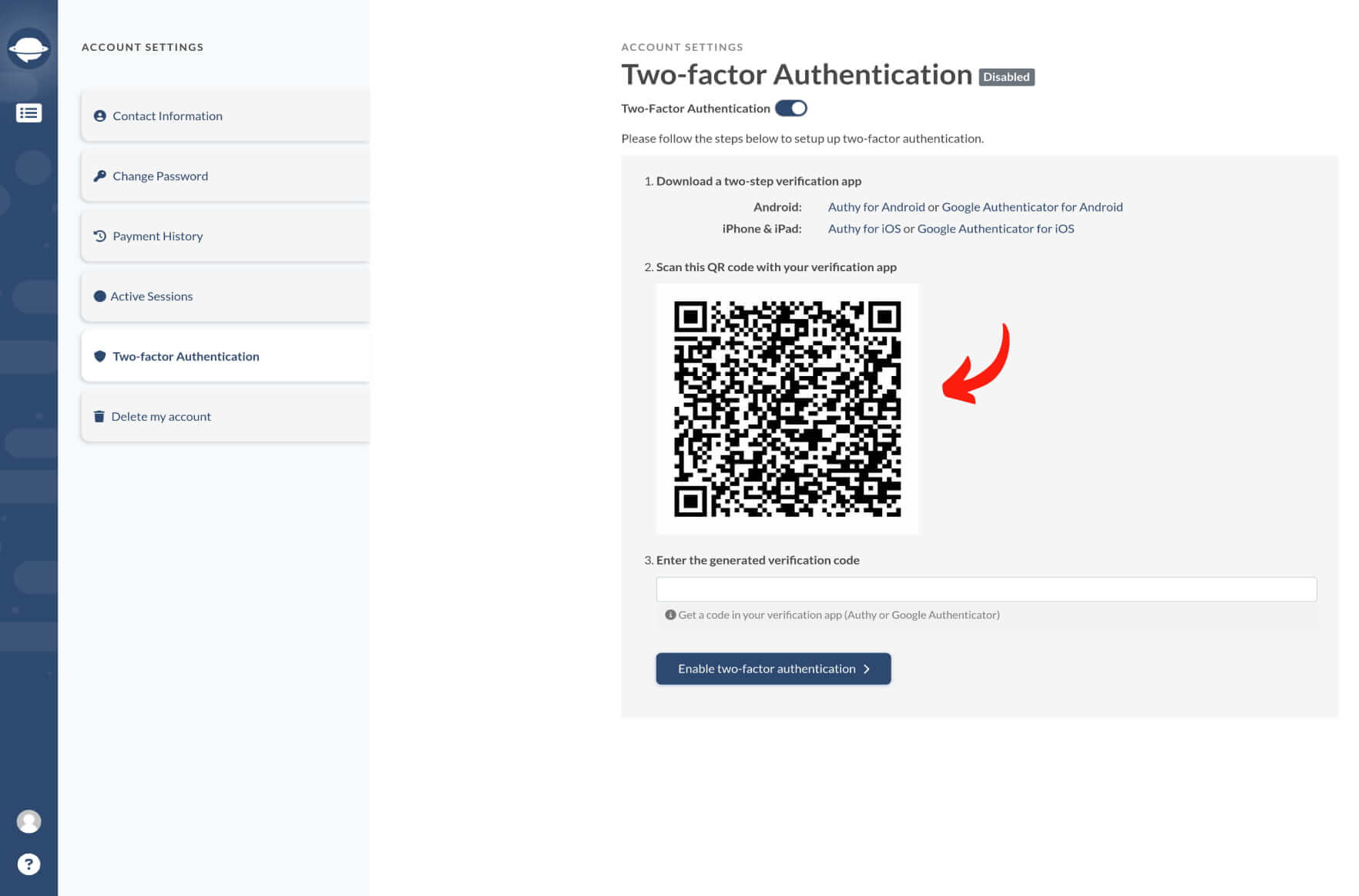
4. Geben Sie den Verifizierungscode aus der App ein.
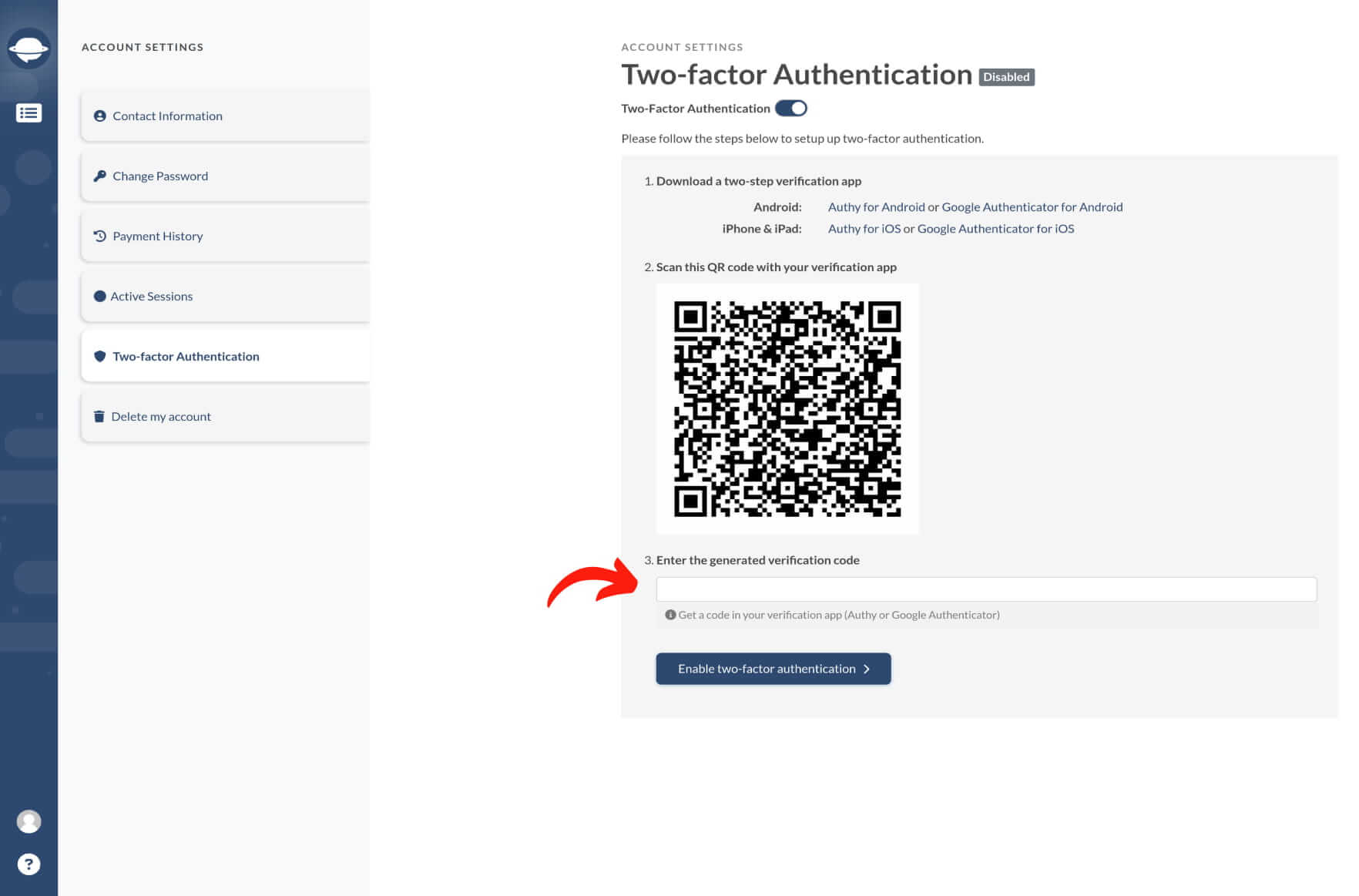
5. Klicken Sie auf Zwei-Faktor-Authentifizierung aktivieren.
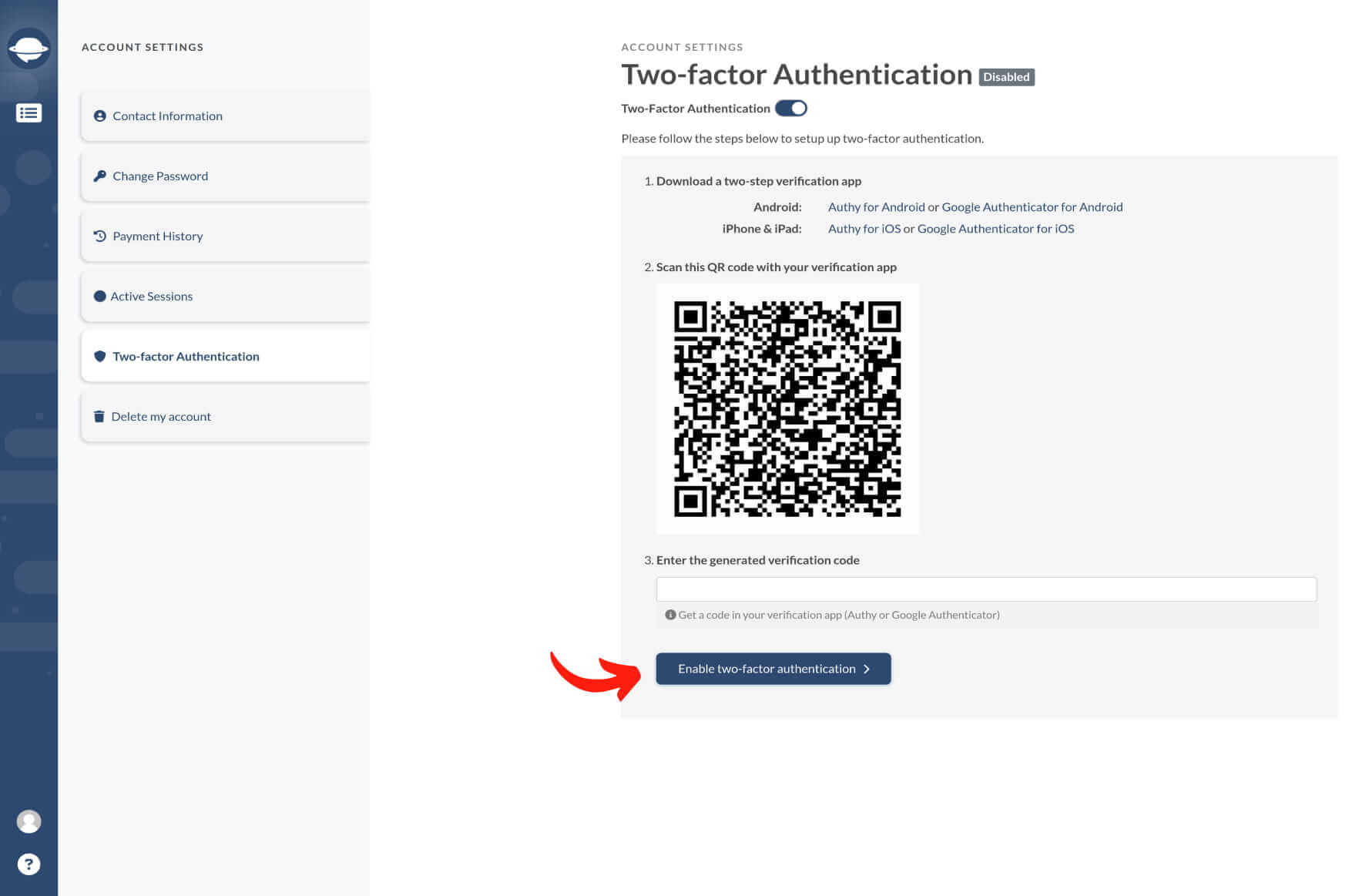
Nachdem Sie die Zwei-Faktor-Authentifizierung aktiviert haben, müssen Sie bei jedem Login in Ihr Migration Wizard-Konto den Verifizierungscode eingeben.
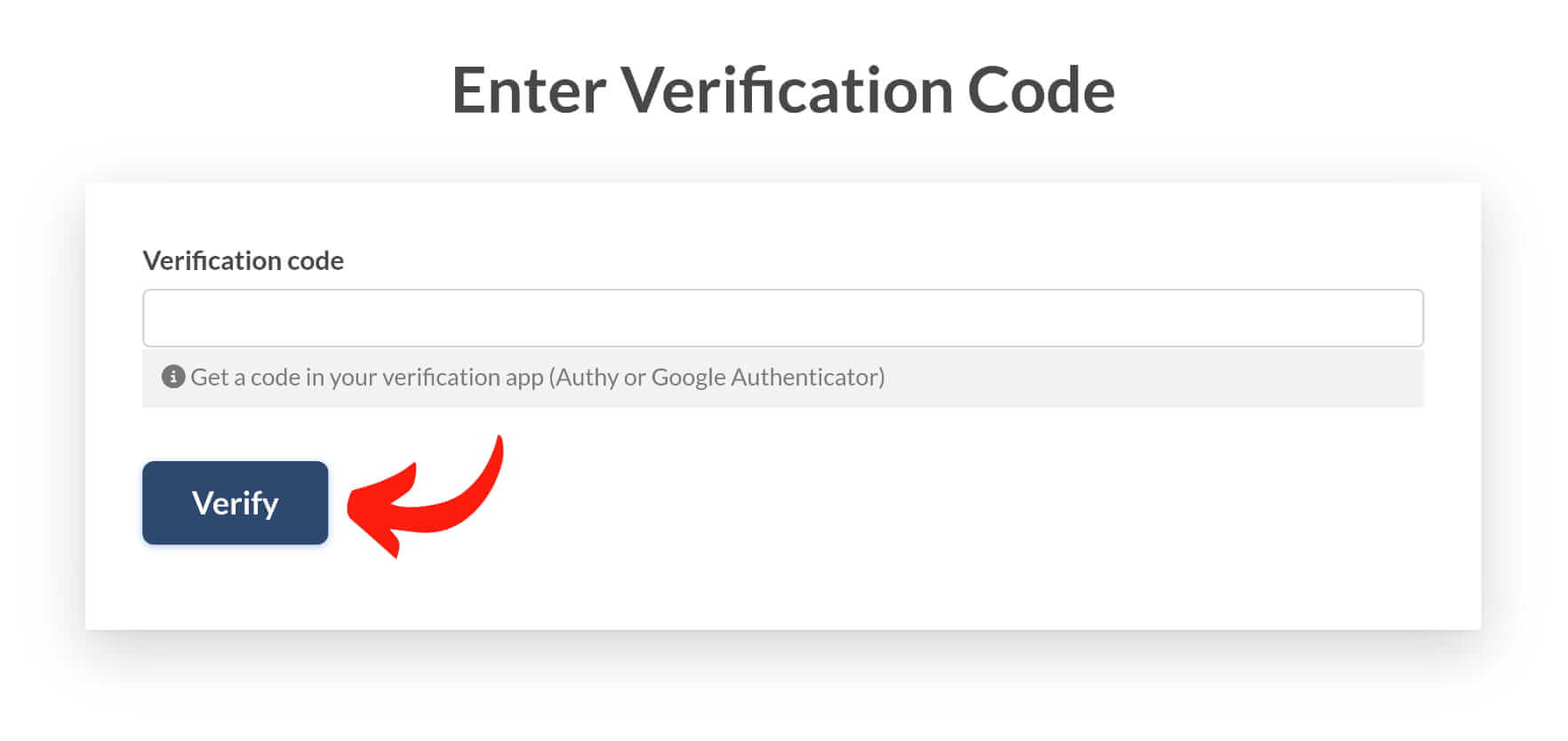
2FA bietet eine zusätzliche Schutzebene für Ihre Daten. Selbst wenn Ihr Passwort kompromittiert wird oder Sie Ihr Telefon verlieren, bleiben Ihre Aufzeichnungen sicher. Die Wahrscheinlichkeit, dass jemand auf Ihre Zweifaktor-Authentifizierungsinformationen zugreift, ist minimal, wodurch die Sicherheit Ihrer Daten gewährleistet bleibt.
Überwachung von Benutzeraktivitätssitzungen
Überwachen Sie die Benutzeraktivitätssitzungen, indem Sie die folgenden Schritte ausführen:
1. Gehen Sie zu Kontoeinstellungen > Aktive Sitzungen.
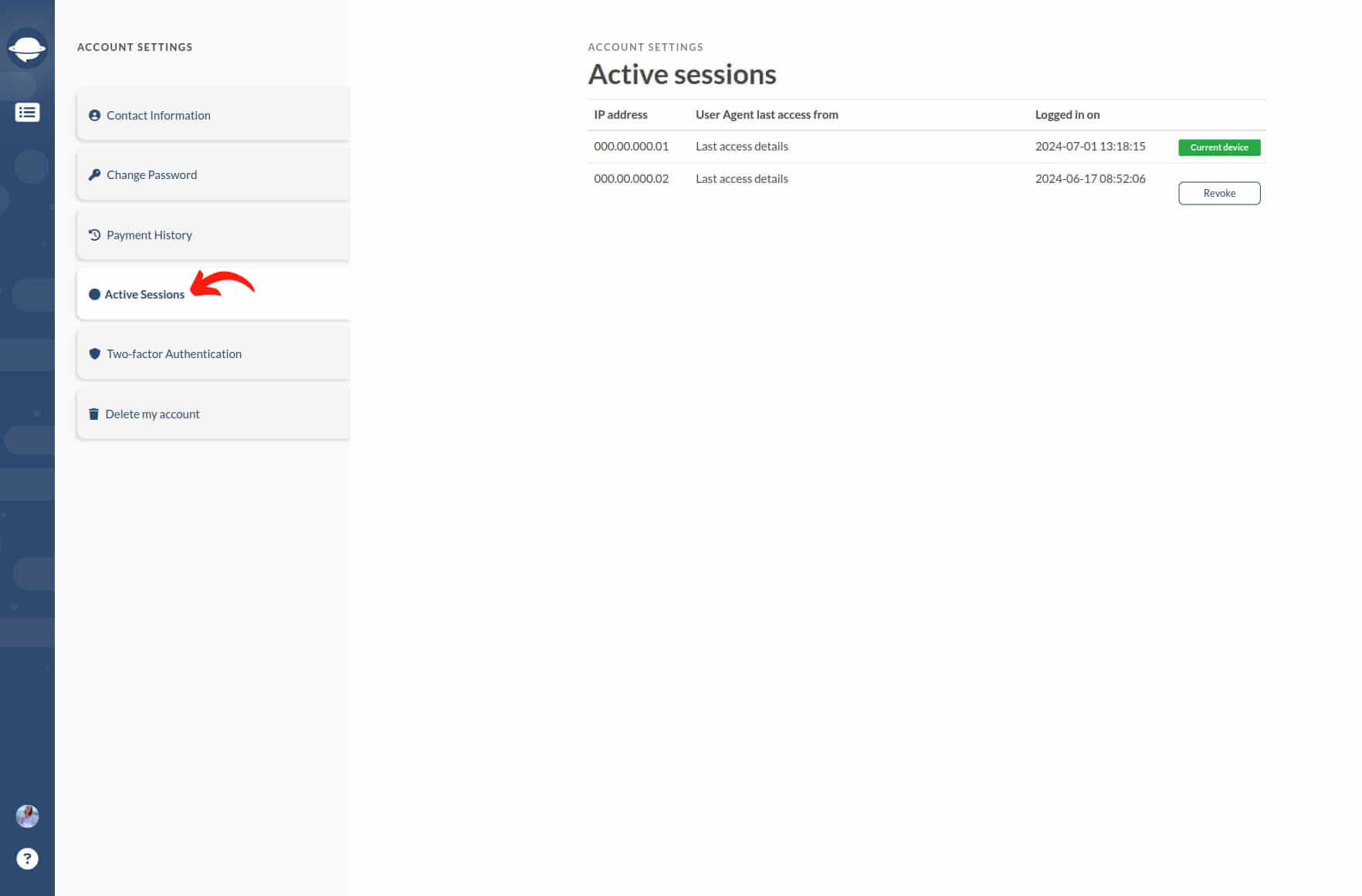
2. Überprüfen Sie die Sitzungsdetails, einschließlich IP-Adresse, Browser und Anmeldezeit.
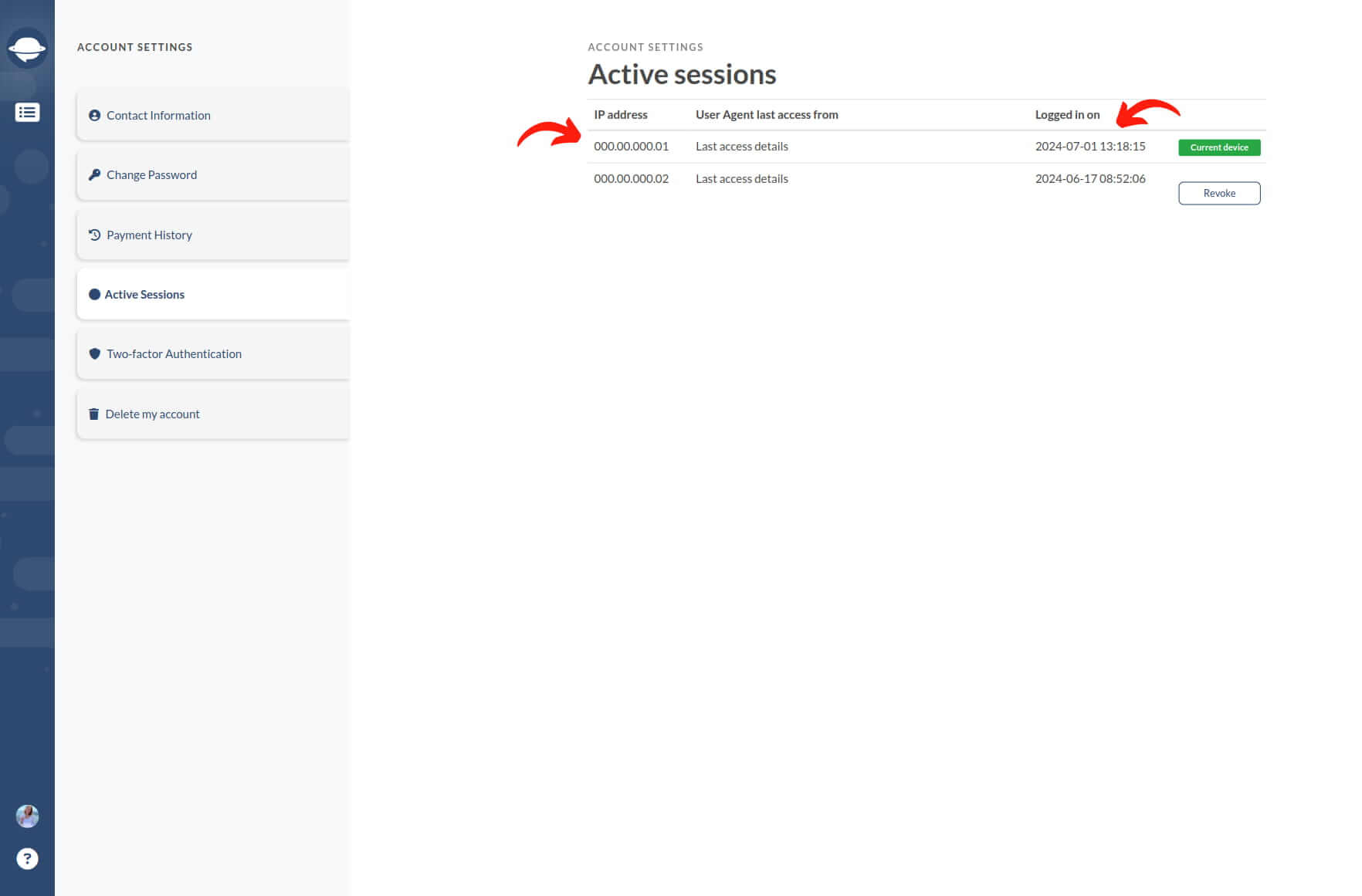
3. Optional können Sie eine Sitzung widerrufen, indem Sie auf die Schaltfläche „Widerrufen“ klicken.
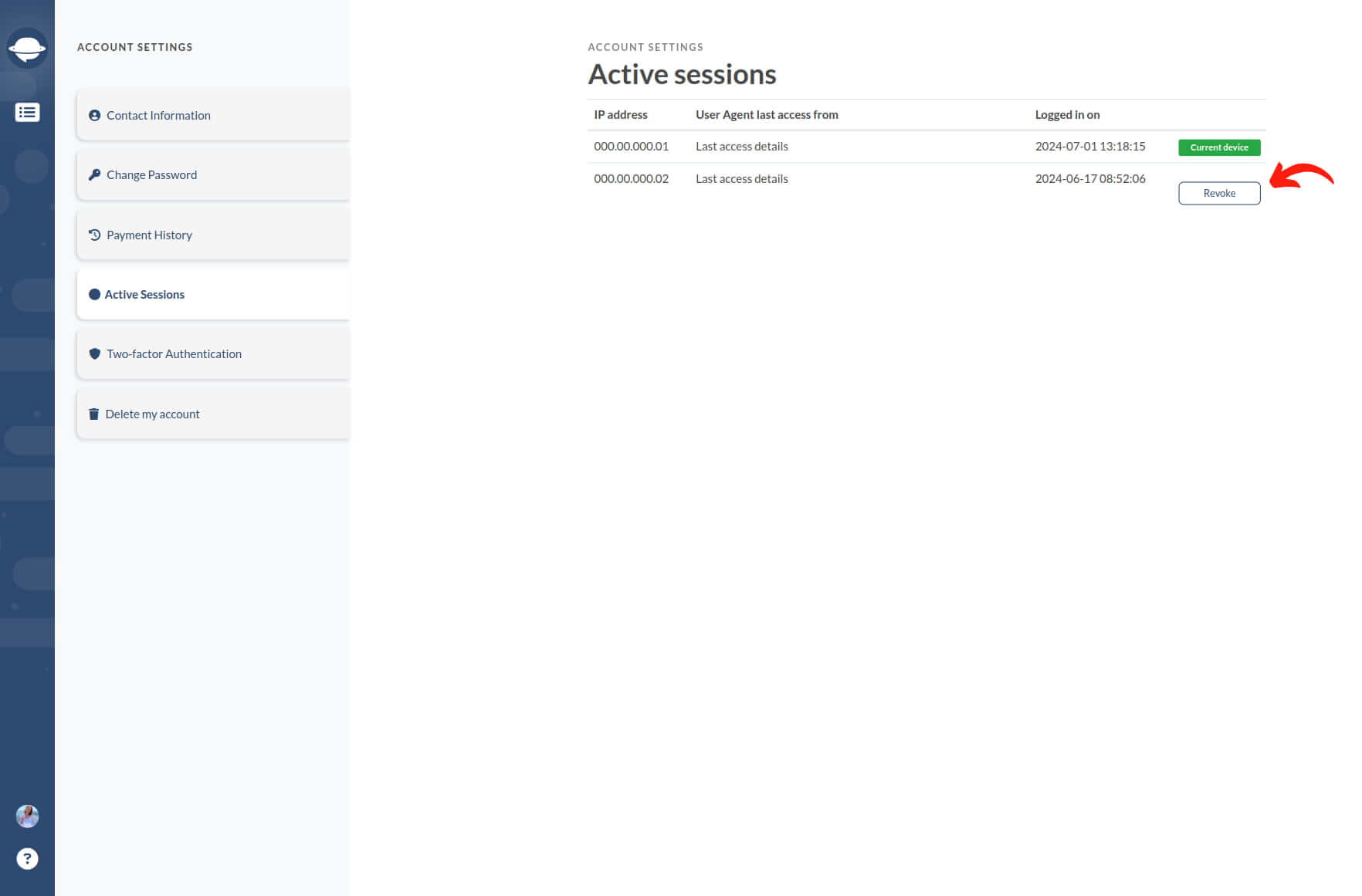
Diese Funktion ermöglicht nicht nur das Tracking aktiver Sitzungen, sondern auch den Widerruf von Sitzungen für zusätzliche Sicherheit.
Warum Automatisierungen vor der Migration deaktivieren?
Es wird dringend empfohlen, Automatisierungen auf Ihrer neuen Plattform vor der Migration zu deaktivieren, um unerwartete Änderungen an migrierten Tickets wie Statusänderungen oder Neuzuweisungen zu vermeiden.
Wenn das Deaktivieren von Automatisierungen nicht möglich ist, ziehen Sie folgende Lösung in Betracht:
a) Fordern Sie den Support an, um allen migrierten Tickets ein Tag zuzuweisen.
b) Verwenden Sie die Option "Fügen Sie den migrierten Tickets ein neues Tag hinzu", falls verfügbar in der vorgefertigten Automatisierungsliste in den Mapping-Einstellungen.
Richten Sie anschließend spezifische Regeln für Automatisierungen und Benachrichtigungen ein, um zu verhindern, dass sie für Tickets mit dem hinzugefügten Tag ausgelöst werden. Dieser Ansatz ermöglicht die Datenmigration, während die Automatisierungen aktiviert bleiben.
Wie lange dauert die Datenmigration?
Die genaue Dauer Ihrer Datenmigration vorherzusagen, ist komplex, da verschiedene Faktoren die Geschwindigkeit beeinflussen.
Die Migration umfasst zwei Hauptschritte: Lesen und Schreiben. Beim Lesen werden Datensätze aus dem Quell-Helpdesk abgerufen, während beim Schreiben diese in den Ziel-Helpdesk übertragen werden.
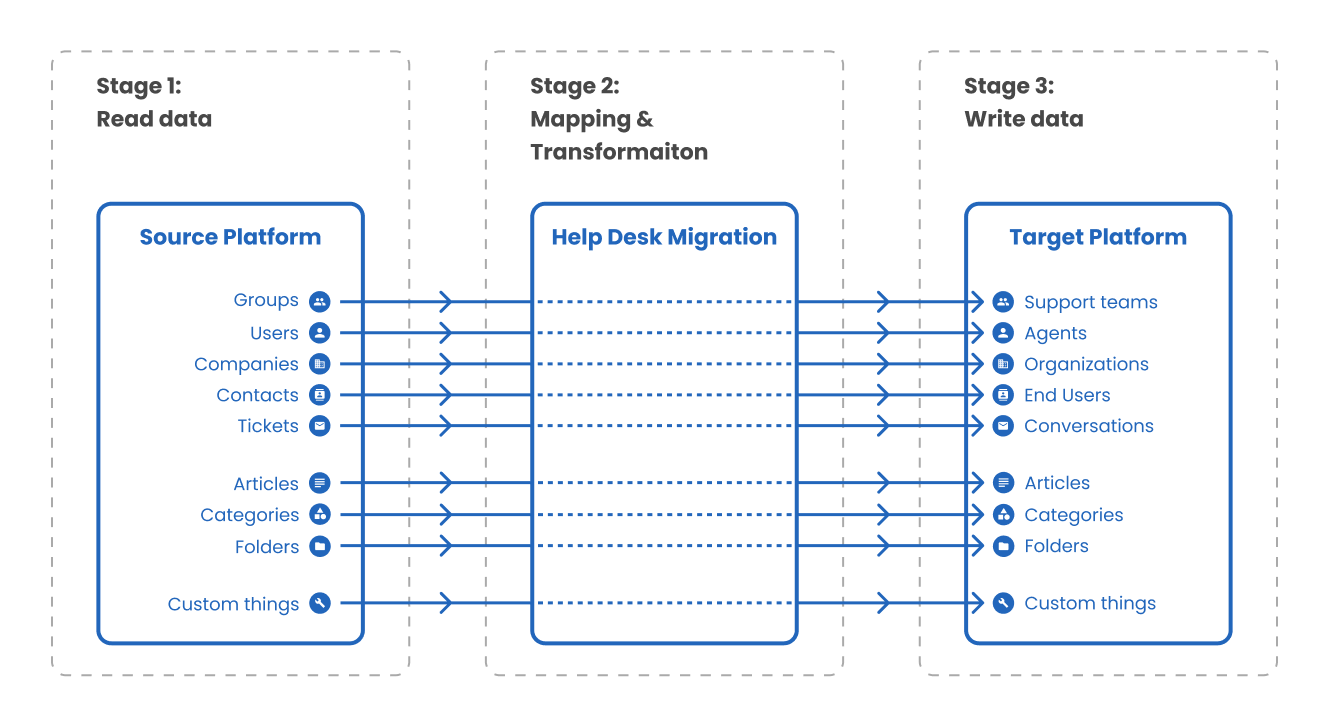
Faktoren, die die Migrationszeit beeinflussen:
Die Dauer jedes Schrittes hängt von verschiedenen Faktoren ab, darunter:
- Datensatzvolumen: Je mehr Datensätze, desto länger dauert die Migration.
- Anlagen: Große oder zahlreiche Anlagen können die Abholung verlängern.
- API-Grenzen: Quell- und Ziel-Helpdesks setzen Grenzen für Anfragen.
- API-Architektur: Einige Plattformen erfordern mehrere Anfragen pro Datensatz.
So hängt jeder Aspekt mit Ihrem Migrationsprozess zusammen
Datensätze: Die Anzahl der Datensätze beeinflusst die Migrationszeit. Mehr Datensätze bedeuten längere Dauer, obwohl hohe API-Grenzen dies mildern können.
Anlagen: Das Vorhandensein und die Größe von Anlagen beeinflussen die Migrationszeit, wobei größere oder zahlreiche Anlagen den Prozess verlängern. Eine genaue Schätzung ist ohne vorherige Kenntnis der Anzahl der Anlagen schwierig.
API-Grenzen und -Spezifikationen: API-Grenzen bestimmen die maximalen Anfragen, die innerhalb eines Zeitraums erlaubt sind, und variieren je nach Plattform und Abonnementstufe. Das Verständnis der Nuancen der API-Architektur ist entscheidend für die Optimierung der Migrationsstrategien.
In diesem hypothetischen Szenario betrachten wir die Migration von Zendesk zu Freshdesk. Nachfolgend finden Sie eine Zusammenfassung der Funktionalität jeder API und der entsprechenden Anzahl von Aufrufen, die für eine effektive Datenmigration erforderlich sind:
| Daten lesen | Daten schreiben | ||
|---|---|---|---|
| Zendesk-Entitäten | Verwendete API-Aufrufe | Freshdesk-Entitäten | Verwendete API-Aufrufe |
| Gruppen | Anzahl - 1 Aufruf
Abrufen - 1 Aufruf pro 100 Gruppen |
Gruppen | Suchen - 1 Aufruf pro 100 Gruppen
Erstellen - 1 Aufruf pro Gruppe |
| Mitarbeiter | Anzahl - 1 Aufruf
Abrufen - 1 Aufruf pro 100 Mitarbeiter + 1 Aufruf, um Beziehungen für jeden Mitarbeiter zu erhalten. |
Mitarbeiter | Suchen - 1 Aufruf pro 100 Mitarbeiter
Erstellen - 1 Anfrage, um zu überprüfen, ob es einen Kontakt mit derselben E-Mail-Adresse wie der Agent gibt. Wenn nicht, dann 1 Anfrage, um einen Kontakt zu erstellen + 1 Anfrage, um ihn als Agent zu aktualisieren. |
| Unternehmen | Anzahl - 1 Aufruf
Abrufen - 1 Aufruf pro 100 Unternehmen |
Unternehmen | Suchen - 1 Aufruf pro 100 Unternehmen
Erstellen - 1 Aufruf pro Unternehmen |
| Kontakte | Anzahl - 1 Aufruf
Abrufen - 1 Aufruf pro 100 Kontakte |
Kontakte | Suchen - 1 Anfrage pro 100 Kontakte. Wenn derselbe Zendesk-Kontakt auf Freshdesk gefunden wird, dann +1 Aufruf, um ihn einem Unternehmen zuzuweisen. Wenn nicht, dann erstellen wir einen Kontakt.
Erstellen - 1 Anfrage pro Kontakt |
| Tickets | Anzahl - 1 Aufruf
Abrufen - 1 Aufruf pro 100 Tickets + 1 Aufruf pro Ticket, um die Beziehungen zuzuweisen |
Tickets | Erstellen - 1 Aufruf pro Ticket + 1 Aufruf pro Antwort |
| Wissensdatenbank-Artikel | Anzahl - 1 Aufruf
Abrufen - 1 Aufruf pro 100 Artikel + zusätzliche Anfragen zum Abrufen von Anhängen |
Wissensdatenbank-Artikel | Erstellen - 1 Aufruf pro Artikel |
| Kategorien | Anzahl - 1 Aufruf
Abrufen - 1 Aufruf pro 100 Kategorien |
Kategorien | Suchen - 1 Aufruf pro 100 Kategorien
Erstellen - 1 Aufruf pro Kategorie |
| Ordner | Anzahl - 1 Aufruf
Abrufen - 1 Aufruf pro 100 Ordner |
Ordner | Suchen - 1 Aufruf pro 100 Ordner
Erstellen - 1 Aufruf pro Ordner |
| Anzahl - Gesamtanzahl der Datensätze ermitteln | Suchen - bedeutet, dass der Migration Wizard die Datensätze auf Duplikate überprüft, bevor neue erstellt werden. Dies gilt nur, wenn bereits Datensätze im Ziel-Helpdesk vorhanden sind. | ||
| Abrufen - Datensätze abrufen. | Erstellen - einen Datensatz im Ziel-Helpdesk erstellen. | ||
Target Help Desk Überlegungen:
- Leeres Ziel-Helpdesk: Die Migration zu einem leeren Ziel-Helpdesk dauert in der Regel weniger Zeit.
- Vorhandene Daten: Wenn Ihr Ziel-Helpdesk bereits Tickets, Kontakte oder andere Daten enthält, wird der Migration Wizard zusätzliche Zeit einplanen, um Duplikate zu überprüfen und zu vermeiden.
Was können Sie tun, um das Problem zu beheben?
- API-Limit-Erhöhung beantragen: Kontaktieren Sie den Anbieter der neuen Plattform, um eine vorübergehende Erhöhung der API-Limits zu beantragen. Dies kann den Migrationsprozess erheblich beschleunigen. Stellen Sie sicher, dass Sie dies rechtzeitig vor dem Migrationstermin ansprechen, um Verzögerungen zu vermeiden.
- Migrationsdauer berechnen: Sammeln Sie Informationen über die API-Limits sowohl für das Quell- als auch für das Ziel-Helpdesk. Dies wird Ihnen helfen, die benötigte Zeit für den Migrationsprozess genau abzuschätzen.
Wie beschleunigt man die vollständige Datenmigration?
Die vollständige Datenmigration ist ein umfassender Prozess, der nicht schnell abgeschlossen werden kann; sie erfordert sorgfältige Überlegungen aufgrund des erheblichen Datenvolumens.
Im Laufe der Zeit, während Sie Ihre aktuelle Helpdesk-Plattform nutzen, sammelt sich Ihre Datenmenge erheblich an. Daher besteht das Ziel beim Übergang zu einem neuen Helpdesk darin, alle Daten umfassend zu erhalten, nicht nur einzelne Datensätze.
Die Dauer der vollständigen Datenmigration kann erheblich variieren, von wenigen Stunden bis zu einer Woche. Die Geschwindigkeit der Migration hängt jedoch von verschiedenen Faktoren ab, einschließlich:
- Der Anzahl und Größe der Anhänge.
- API-Limits auf sowohl der Quell- als auch der Zielplattform.
- API-Spezifikationen.
- Eigenschaften Ihres Ziel-Helpdesks.
- Verarbeitungsgeschwindigkeit der Daten durch die Serverinfrastruktur.
Um die vollständige Datenmigration zu beschleunigen, können mehrere Strategien eingesetzt werden. Zum Beispiel kann es sinnvoll sein, offene und geschlossene Tickets getrennt zu migrieren oder historische Daten auszuschließen. Solche Maßnahmen könnten jedoch nur marginale Verbesserungen bieten, und Sie könnten dennoch Wartezeiten während des Migrationsprozesses erleben.
Ein sehr empfohlener Schritt ist es, die API-Limits sowohl auf der Quell- als auch auf der Zielplattform zu erhöhen. Kontaktieren Sie die Support-Teams beider Lösungen rechtzeitig vor der Migration, um vorübergehende Erhöhungen der API-Limits anzufordern.
Zusätzlich können Sie sich für einen automatisierten Ansatz entscheiden, indem Sie die Option „Anhänge überspringen“ auswählen. Dies vereinfacht den Migrationsprozess, indem er sich ausschließlich auf die Übertragung der Kerndaten der Kunden konzentriert, die während der Demo-Migration im Schritt „Objekt auswählen“ ausgewählt werden können.
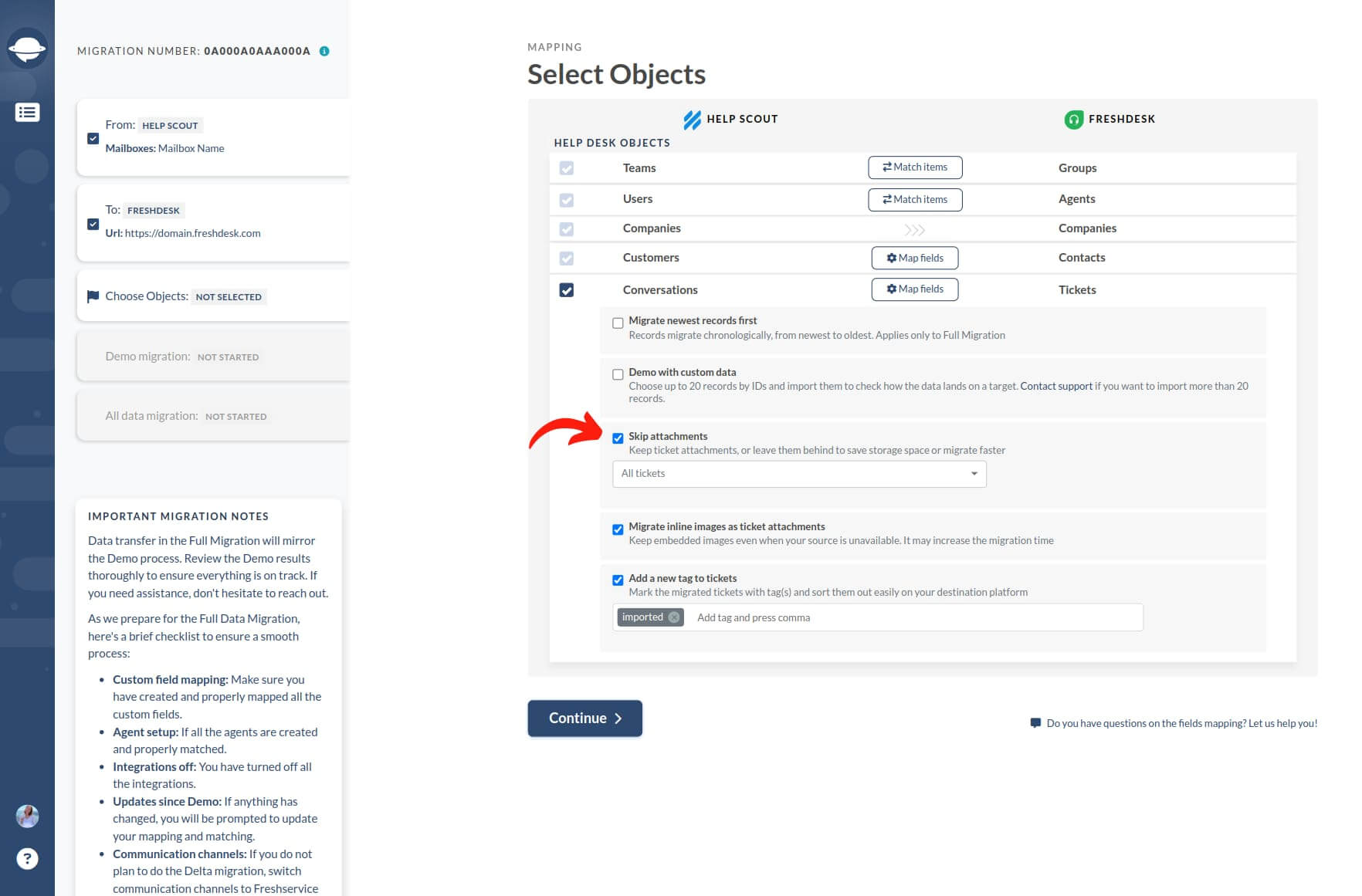
Die automatisierte Option ist verfügbar, wenn Ihre Quellplattform: Zendesk, Freshdesk, Freshservice, Jira Service Management, Help Scout, Gorgias, Zoho Desk, Reamaze, Intercom, Kayako, ServiceNow oder HubSpot Service Hub ist. Andere Plattformen werden ebenfalls unterstützt.
Wie bereinigen Sie Daten vor der Migration?
Die Bereinigung Ihrer Daten vor der Migration ist ein entscheidender Schritt, um die Effizienz zu steigern und die Kosten des Prozesses zu reduzieren. Das Volumen der Daten in Ihrem Quell-Helpdesk hat direkte Auswirkungen auf die Verarbeitungszeit und die Gesamtkosten der Migration.
Was sollten Sie vor der Datenbereinigung tun?
1. Unnötige Daten identifizieren:
- Überprüfen Sie alle Datensätze und schließen Sie Daten aus, die für die Migration nicht erforderlich sind. Unser Datenübertragungstool schließt automatisch als Spam markierte Tickets aus, aber stellen Sie sicher, dass Sie auch manuell übersehene Spam-Tickets entfernen.
- Erwägen Sie, historische Daten zu entfernen, die über einen längeren Zeitraum nicht genutzt wurden.
- Eliminieren Sie Ticketduplikate, um Migrationsfehler zu vermeiden.
2. Datenintegrität überprüfen: Überprüfen Sie die Gültigkeit der Informationen, insbesondere bei älteren Einträgen. Löschen oder aktualisieren Sie veraltete oder irrelevante Details.
3. Fehlende Daten vervollständigen: Stellen Sie sicher, dass alle Ticketfelder die erforderlichen Informationen enthalten, insbesondere Pflichtfelder auf bestimmten Plattformen.
4. Backup Ihrer Daten: Führen Sie ein Backup durch, um sich vor versehentlichem Verlust zu schützen, und stellen Sie sicher, dass wichtige Datensätze bei Bedarf wiederhergestellt werden können.
Plattformspezifische Empfehlungen zur Datenlöschung
Datenlöschung in Zendesk
- Stellen Sie sicher, dass alle offenen Tickets eines Benutzers gelöst, geschlossen und archiviert sind, bevor Sie versuchen, dessen Konto zu löschen.
- Das Löschen eines Benutzerkontos ist endgültig und kann nicht rückgängig gemacht werden. Es ist wichtig, sich bewusst zu sein, dass diese Aktion dauerhaft ist und nicht rückgängig gemacht werden kann.
Datenlöschung in Freshdesk
- Eine permanente Löschung eines Kontakts ist nicht möglich, es sei denn, Sie verwenden Freshdesk Mint.
- Gelöschte Kontakte werden in den Ordner "Gelöschte Kontakte" verschoben, bleiben jedoch im System.
- Tickets, die von einem gelöschten Kontakt stammen, werden in den Spam-Ordner verschoben.
- Das Löschen von Agenten verwandelt ihre Konten in Kontakte, und alle zugewiesenen Tickets werden nicht mehr zugewiesen.
Datenlöschung in Help Scout
- Das Löschen von Agenten führt dazu, dass deren zugewiesene Tickets nicht mehr zugewiesen sind.
- Workflows, die von gelöschten Agenten erstellt wurden, werden deaktiviert.
- Kommentare gelöschter Benutzer werden weiterhin im Quellsystem angezeigt, werden jedoch nach der Migration dem Standardbenutzer im Zielsystem zugewiesen.
Datenlöschung in Kayako
- Beim Löschen eines Benutzers werden alle zugehörigen Konversationen, Notizen und andere verlinkte Daten dauerhaft aus dem Helpdesk entfernt.
- Gelöschte Benutzer können nach dem Löschen nicht mehr in Kayako gesucht werden.
- Das Löschen von Daten in Kayako ist unumkehrbar, daher sollten Sie den Bedarf an Daten sorgfältig prüfen, bevor Sie mit der Löschung fortfahren.
Durch die Befolgung dieser plattformspezifischen Empfehlungen können Sie die Datenlöschung effektiv verwalten und einen reibungslosen Transfer während des Migrationsprozesses sicherstellen.
Daten von einem selbst gehosteten oder On-Premise-Ticketsystem übertragen
Der Help Desk Migration-Service bietet Unterstützung beim Export von Daten aus selbst gehosteten oder On-Premise-Ticketsystemen. Befolgen Sie diese Schritte, um den Prozess zu erleichtern:
IP-Adresse auf die Whitelist setzen: Stellen Sie sicher, dass die IP-Adresse 18.198.164.195 auf die Whitelist gesetzt wird, um Zugang zu Ihrem System zu ermöglichen.
Ports 80 und 443 öffnen: Diese Ports müssen geöffnet sein, um die Kommunikation mit dem Migration Wizard zu ermöglichen.
MySQL-Datenbank einrichten: Wenn Sie von MySQL migrieren, beziehen Sie sich auf die Anleitung zur Einrichtung des MySQL-Exports und zur Whitelistierung der IP-Adresse für detaillierte Anweisungen.
Nachdem Sie diese Schritte abgeschlossen haben, kann der Migration Wizard Ihre Daten nahtlos abrufen und migrieren.
Kann ich das Browserfenster schließen, nachdem die Migration gestartet wurde?
Ja, das können Sie. Sowohl Demo- als auch vollständige Datenmigrationen werden in der Cloud durchgeführt, sodass es nicht erforderlich ist, das Browserfenster geöffnet zu lassen.
Die Dauer Ihrer Migration kann je nach Umfang der zu übertragenden Datensätze variieren. Seien Sie versichert, dass Sie eine E-Mail-Benachrichtigung nach Abschluss des Migrationsprozesses erhalten werden.
Kann ich während der Migration Änderungen vornehmen?
Sobald die vollständige Datenmigration beginnt, ist es am besten, keine Änderungen vorzunehmen. Vermeiden Sie es, Änderungen oder Löschungen während des Importvorgangs vorzunehmen. Das Bearbeiten oder Löschen von Datensätzen während der Migration kann zu Störungen und möglicherweise irreversiblen Konsequenzen führen.
Wenn Sie Ihre Datensätze verfeinern müssen, empfehlen wir, dies entweder vor oder nach dem Importprozess zu tun.
Kann ich meine Help-Desk-Systeme während der Datenmigration nutzen?
Während des Datenmigrationsprozesses können Sie sowohl Ihre Quell- als auch Ihre Zielplattform weiterhin nutzen. Die Überlegungen können jedoch variieren, je nachdem, mit welcher Plattform Ihr Team hauptsächlich während des Transfers arbeitet.
Nutzung der Zielplattform:
Wenn Sie sich entscheiden, die Zielplattform während des Datentransfers zu nutzen, sollten Sie beachten, dass bestimmte Help-Desk-Systeme möglicherweise eine vorübergehende Deaktivierung von Triggern und Benachrichtigungen erfordern. Dieser Ansatz hat seine Vor- und Nachteile:
Vorteile: Reduzierter Nachrichtenfluss während der Datenmigration.
Nachteile: Stellen Sie sicher, dass Ihr Workflow reibungslos funktioniert, ohne Trigger und Benachrichtigungen während der Migration.
Nutzung der Quellplattform:
Wenn Sie sich entscheiden, Ihre Quellplattform während der Migration weiterhin zu nutzen, befolgen Sie diese Schritte:
- Überprüfen Sie die Ergebnisse der Voll-Datenmigration.
- Leiten Sie alle eingehenden Nachrichten und Kommunikationskanäle (Anrufe, Chats, E-Mails) auf die Zielplattform um.
- Starten Sie eine Delta-Migration.
- Wechseln Sie zur ausschließlichen Nutzung Ihrer Zielplattform.
Was ist Delta-Migration?
Delta-Migration umfasst den Transfer von aktualisierten und neu erstellten Tickets auf die Zielplattform. Dieser Prozess beseitigt doppelte Datensätze, da unser Service automatisch neue und aktualisierte Daten erkennt und verarbeitet.
Wann und warum benötigen Sie Delta-Migration?
Delta-Migration wird erforderlich, wenn die Quellplattform während der Migration verwendet wird. Sie stellt sicher, dass aktualisierte und neu erstellte Tickets während des Datenmigrationsprozesses nahtlos auf die Zielplattform übertragen werden. Unser Signature-Support-Paket bietet diese spezialisierte Option für einen reibungslosen Übergang.
Was passiert, wenn ein Kunde während der Migration auf ein offenes Ticket antwortet?
Help Desk Migration erfasst keine Kundenantworten oder leitet diese an das Ziel-Helpdesk während der Migration weiter. Unser Service prüft während der Migration keine neuen Daten.
Hier sind mögliche Szenarien:
- Zielplattform aktiv: Wenn das neue System aktiv ist und der Kunde nach dem Import des Tickets antwortet, wird ihre Antwort an das neue Helpdesk weitergeleitet.
- Altes System in Gebrauch: Wenn das Ticket noch nicht importiert wurde und das alte System aktiv ist, bleibt die Antwort im alten System. Der Datenmigrationsdienst wird sie jedoch nicht in den Import einbeziehen.
- Zielplattform in Gebrauch: Wenn das Ticket noch nicht importiert wurde und Sie das neue Helpdesk nutzen, wird die Antwort des Kunden ein neues Ticket im neuen System erstellen.
Um solche Situationen zu vermeiden, empfehlen wir, die Migration während der Phasen mit der niedrigsten Support-Auslastung zu planen.
Wohin geht eine Antwort auf ein migriertes Ticket?
Nach Abschluss der Datenmigration fragen Sie sich möglicherweise, wohin Antworten auf migrierte Tickets geleitet werden. Es gibt zwei Hauptszenarien:
- Antwort auf das migrierte Ticket: Die Antwort kann zurück zum ursprünglichen Ticket geleitet werden, das auf die neue Plattform migriert wurde.
- Erstellung eines neuen Tickets: Alternativ könnte die Antwort zur Erstellung eines neuen Tickets führen.
Um ein umfassendes Verständnis zu bieten, haben wir Tests durchgeführt, bei denen wir per E-Mail und über das Self-Service-Portal auf migrierte Tickets auf verschiedenen beliebten Plattformen geantwortet haben. Hier ist, was wir entdeckt haben:
| E-Mail-Antwort | Portal-Antwort | |
|
Zendesk |
In neues Ticket | In migriertes Ticket |
|
Freshservice |
In neues Ticket |
In migriertes Ticket |
|
Freshdesk |
In neues Ticket |
In migriertes Ticket |
|
Kayako |
In neues Ticket |
In migriertes Ticket |
|
Gorgias |
In neues Ticket |
- |
|
Jira Service Management |
In neue Aufgabe (Typ E-Mail-Anfrage) |
- |
|
Teamwork Desk |
In neues Ticket |
In migriertes Ticket |
|
Reamaze |
In migriertes Ticket |
Self-Service-Portal erlaubt nur das Anzeigen von Hilfeartikeln |
|
Zoho Desk |
In neues Ticket |
In migriertes Ticket |
|
Help Scout |
In neues Ticket |
- |
Wenn Sie auf ein '-' (Bindestrich) stoßen, bedeutet dies, dass wir aufgrund spezifischer Plattformbeschränkungen keine Tests für Antworten durchführen konnten.
Wird Daten von der Quellplattform gelöscht?
Nein, der Migration Wizard löscht keine Daten von der Quellplattform. Der Migrationsservice ist so gestaltet, dass er keine Daten auf irgendeine Weise ändert. Stattdessen folgt er einem strukturierten Prozess:
- Quell-Daten lesen: Der Migration Wizard liest die Daten aus der Quelldatenbank, ohne Änderungen an den ursprünglichen Datensätzen vorzunehmen.
- Eine Kopie erstellen: Er erstellt dann eine Kopie der Datensätze, die in die Zielplattform migriert werden sollen. Diese Kopie wird für den Migrationsprozess verwendet.
- In die Zielplattform importieren: Die kopierten Datensätze werden in die Zielplattform importiert, wobei sichergestellt wird, dass die ursprünglichen Daten auf der Quellplattform unverändert bleiben.
- Keine Löschung oder Änderung: Zu keinem Zeitpunkt löscht oder ändert der Migration Wizard Daten auf der Quellplattform. Die ursprünglichen Datensätze bleiben erhalten und sind nach der Migration weiterhin auf der Quellplattform zugänglich.
Sie können jederzeit auf Ihre Daten auf der alten Plattform zugreifen, ohne sich Sorgen machen zu müssen.
Sichern Sie Ihre Helpdesk-Daten
Für diejenigen, die die Migration von Helpdesk-Daten verwalten, ist ein zuverlässiges Backup der Quelldaten unerlässlich. Der Migrationsprozess erfordert maßgeschneiderte Vorbereitungen basierend auf Ihren Quell- und Ziel-Helpdesk-Systemen. Die Implementierung eines Backups der Quelldaten bietet eine zusätzliche Sicherheitsebene für Ihre Richtlinien.
In unserem fortwährenden Engagement, den Bedürfnissen der Kunden gerecht zu werden, freut sich das Help Desk Migration-Team, eine neue Option vorzustellen, die darauf abzielt, den Backup-Prozess für Ihre Helpdesk-Daten zu vereinfachen.
Was ist ein Daten-Backup?
Ein Daten-Backup ist der Prozess, bei dem eine doppelte Kopie Ihrer Quelldaten erstellt wird, normalerweise im JSON-Format. Ihre Helpdesk-Daten bilden die Grundlage Ihrer Kundenservice-Operationen, und es ist entscheidend, sie nach der Umstellung auf neue Helpdesk-Software zu bewahren. Dies gewährleistet die Einhaltung von Sicherheitsprotokollen und erfüllt gesetzliche Verpflichtungen, die spezifisch für Ihre Branche oder Ihren Unternehmensstandort sind. Daher ist die Aufrechterhaltung eines umfassenden Helpdesk-Daten-Backups für Teams jeder Größe unverzichtbar.
Wie funktioniert das Backup der Quelldaten?
Sobald die Migration der Helpdesk-Daten abgeschlossen ist, steht das Backup der Quelldaten zum Download zur Verfügung. Es ist wichtig zu verstehen, dass die bereitgestellten Backup-Dateien im JSON-Format vorliegen werden.
Warum ein Helpdesk-Daten-Backup im JSON-Format?
Hier sind einige Gründe, warum das abgeschlossene Daten-Backup im JSON-Format erfolgt:
- JSON eignet sich für große Datenmengen und stellt sicher, dass Sie eine umfassende Kopie Ihrer Quelldaten erhalten.
- Die Flexibilität von JSON ermöglicht eine nahtlose Integration mit APIs, was die Skalierbarkeit und Interoperabilität mit verschiedenen Systemen erleichtert.
- Die Struktur von JSON unterstützt hierarchische und relationale Daten und bewahrt die Integrität und Organisation Ihrer Helpdesk-Informationen.
- JSON ist besonders gut geeignet für die Verwaltung großer und komplexer Datenbanken und gewährleistet effiziente Backup- und Wiederherstellungsprozesse.
Warum entscheiden sich Unternehmen, Helpdesk-Daten zu sichern?
Heutzutage verwalten Unternehmen eine enorme Menge an Informationen, von persönlichen Daten über FAQs bis hin zu Support-Tickets. Der potenzielle Verlust solcher Daten stellt ein erhebliches Risiko für die Kundenservice-Operationen dar, was die Bedeutung robuster Daten- Sicherheits- und Backup-Strategien unterstreicht.
Datensicherheit ist entscheidend für die Aufrechterhaltung der Geschäftskontinuität, und ein wesentlicher Aspekt davon ist das Backup von Helpdesk-Daten. Unternehmen führen diese Praxis durch, um verschiedene Risiken zu mindern, einschließlich Datenkorruption, Softwarefehler, Hardwareausfälle, menschliche Fehler und andere unvorhergesehene Ereignisse. Durch die Implementierung von Daten-Backups stellen sie sicher, dass eine umfassende Kopie ihrer aktuellen Helpdesk-Daten verfügbar ist, bereit zur Wiederherstellung im Falle eines Datenverlusts.
Das Backup von Helpdesk-Daten ist besonders wichtig, wenn es um Migrationen oder Systemaktualisierungen geht. Es dient als wichtiger erster Schritt, der es Unternehmen ermöglicht, einen Snapshot zu einem bestimmten Zeitpunkt zu erfassen und zu synchronisieren, wodurch sie die Möglichkeit erhalten, Daten bei Bedarf auf den vorherigen Zustand zurückzusetzen.
Welche Vorteile bietet das Backup von Quelldaten?
Das Backup von Quelldaten bietet mehrere überzeugende Vorteile:
- Durch regelmäßiges Sichern Ihrer Quelldaten stärken Sie das Vertrauen in die Fähigkeit Ihres Unternehmens, kritische Informationen zu schützen, und beruhigen sowohl Kunden als auch Interessengruppen.
- Mit einem umfassenden Backup-System können Sie jederzeit auf Kundendaten zugreifen, was reibungslose Abläufe und einen reaktionsschnellen Kundenservice erleichtert.
- Das Backup von Quelldaten hilft sicherzustellen, dass Ihr Unternehmen den relevanten Vorschriften und Standards entspricht und verringert das Risiko von Bußgeldern wegen Nichtkonformität.
- Backup-Lösungen fungieren als Sicherheitsnetz und schützen vor unbeabsichtigten Fehlern oder Datenmisshandlungen durch Ihre Teammitglieder und bewahren so die Datenintegrität.
- Im Falle von Datenverlust oder -beschädigung ermöglicht eine robuste Backup-Strategie eine schnelle Wiederherstellung des ursprünglichen Zustands, was Ausfallzeiten und betriebliche Störungen minimiert.
- Proaktive Backup-Praktiken können Ihrem Unternehmen einen Wettbewerbsvorteil verschaffen, indem sie Zuverlässigkeit und Vorbereitung demonstrieren, Vertrauen bei den Kunden aufbauen und Konkurrenten übertreffen.
- Vor der Migration von einer Quellplattform ermöglicht das Backup von Daten die Erstellung umfassender Archive, um die Kontinuität der Informationen sicherzustellen und Übergangsrisiken zu minimieren.
- Durch die Aufbewahrung historischer Kundendaten durch Backups gewinnen Unternehmen wertvolle Einblicke in Kundenpräferenzen, -verhalten und -anliegen, was fundierte Entscheidungen und gezielte Marketingstrategien erleichtert.
Proaktives Handeln bei der Vorbereitung auf die Datenmigration ist entscheidend für die Sicherstellung der Geschäftskontinuität und Kundenzufriedenheit. Bleiben Sie über neue Backup-Optionen und Updates informiert, indem Sie unsere Produktneuigkeiten verfolgen, da wir kontinuierlich bestrebt sind, moderne Lösungen für Ihre Datenmanagementbedürfnisse bereitzustellen.
Wie erhalte ich Hilfe bei der Migration von Daten zwischen Helpdesk-Plattformen?
Sie können je nach Bedarf Unterstützung erhalten. Wenn Sie während der Einrichtung einer Demo-Migration Fragen haben, vereinbaren Sie einen Migrationstool-Schulung-Termin über Calendly. Wenn während einer Demo- oder Vollmigration Probleme auftreten, nutzen Sie den Chat im Migration Wizard oder buchen Sie einen Migrations-Fehlerbehebung-Termin.
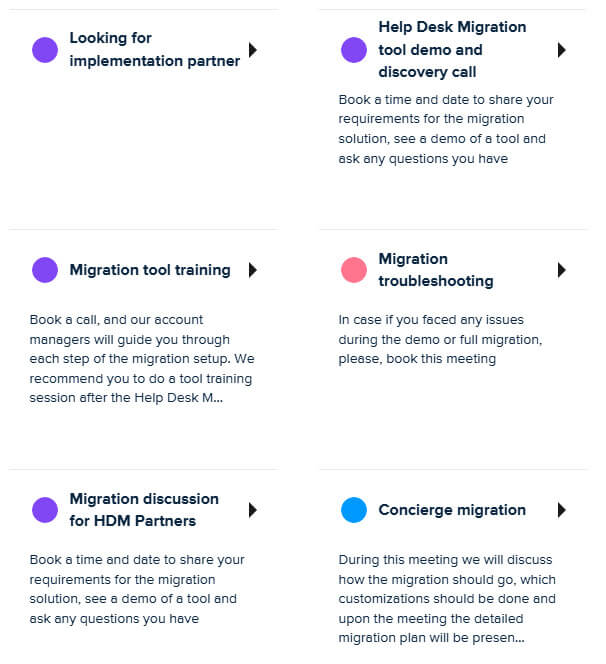
Für eine vollständige Begleitung in jedem Schritt buchen Sie ein Concierge-Migration-Meeting für persönliche Unterstützung durch unser Team.
Warum starte ich die vollständige Datenmigration nicht nach einer erfolgreichen Demo-Migration?
Wenn Ihre vollständige Migration nicht direkt nach einer erfolgreichen Demo startet, kann einer dieser Gründe zutreffen:
- Zahlung nicht abgeschlossen: Sie haben die Vollmigration noch nicht bezahlt oder Ihre Zahlung wird noch verarbeitet.
- Anpassung angefordert: Sie haben individuelle Migrationsaufgaben angefragt, und unser Team benötigt Zeit, um diese abzuschließen, bevor die Vollmigration beginnt.
- Geplante Migration: Sie haben ein bestimmtes Startdatum für Ihre Vollmigration festgelegt, daher startet der Prozess an diesem Datum.
Sobald Sie die Zahlung abgeschlossen, die individuellen Arbeiten beendet oder das geplante Datum erreicht haben, startet die Vollmigration automatisch.
Wo finde ich die Zugangsdaten, die benötigt werden, um mein Helpdesk-Konto mit dem Migration Wizard zu verbinden?
Um Ihr Helpdesk-Konto mit dem Migration Wizard zu verbinden, benötigen Sie in der Regel Admin-Zugangsdaten oder ein API-Token von Ihren Quell- und Zielplattformen. Diese finden Sie in den Kontoeinstellungen oder im Entwickler-/API-Bereich Ihres Helpdesks: zum Beispiel in Zendesk unter Admin - Channels - API, in Freshdesk unter Admin - API oder in den Entwicklereinstellungen anderer Plattformen. Wenn Ihre Plattform SSO oder IP-Beschränkungen verwendet, müssen Sie möglicherweise ein spezielles API-Token generieren oder ein Bypass-Konto verwenden und sicherstellen, dass alle erforderlichen IP-Adressen auf die Allowlist gesetzt sind.
Was sind häufige Anmelde- und Registrierungsprobleme auf der Help Desk Migration-Plattform?
- Falsche Zugangsdaten: Die Eingabe einer falschen E-Mail, eines falschen Passworts oder eines falschen API-Tokens kann die Anmeldung verhindern. Überprüfen Sie immer die Zugangsdaten und stellen Sie sicher, dass Sie das richtige Konto verwenden.
- SSO- oder OAuth-Konflikte: Wenn Ihre Plattform Single Sign-On (SSO) oder OAuth verwendet, kann die Standardanmeldung blockiert sein. Verwenden Sie das spezielle API-Token oder ein Konto, das SSO umgeht, um Zugriff auf Help Desk Migration zu erhalten.
- Browserprobleme: Veraltete Browser, deaktivierte Cookies oder Browsererweiterungen können die Anmeldung oder Registrierung beeinträchtigen. Das Leeren des Caches oder das Testen eines anderen Browsers löst das Problem oft.
- Kontoverifizierung: Neue Konten erfordern möglicherweise eine E-Mail-Bestätigung, bevor Sie sich anmelden können. Überprüfen Sie Ihr Postfach (und den Spam-Ordner) auf die Bestätigungs-E-Mail.
- IP-Beschränkungen oder Firewalls: Wenn Ihr Netzwerk externe IPs blockiert, kann die Plattform die Anmeldung verhindern. Stellen Sie sicher, dass die IP-Adressen von Help Desk Migration zugelassen sind.
Warum stoppt meine Demo-Migration an unterschiedlichen Stellen?
- Datenmenge oder -größe: Große Mengen an Tickets, Anhängen oder benutzerdefinierten Feldern können die Demo-Migration vorübergehend verlangsamen oder anhalten.
- Filterung und Feldzuordnung: Komplexe oder inkompatible Filter und Feldzuordnungen können die Demo stoppen, um Fehler zu vermeiden.
- Konnektivitätsprobleme: Vorübergehende Netzwerkunterbrechungen zwischen Ihren Quell- und Zielplattformen können den Prozess pausieren lassen.
- Plattformlimits & Schutzmechanismen: Demo-Migrationen können verlangsamt oder angehalten werden, da Plattformen wie Zendesk, Freshdesk oder Jira einschränken, wie viele Anfragen ein Tool gleichzeitig stellen kann. Außerdem enthält das System Checkpoints, um Datenübertragungen sicher zu testen.
Wie starte und beende ich eine kostenlose Demo-Migration mit dem Help Desk Migration Service?
Um eine kostenlose Demo-Migration mit dem Help Desk Migration Service zu starten, registrieren Sie sich, melden Sie sich an und verbinden Sie Ihre Quell- und Zielplattformen mit den erforderlichen Zugangsdaten oder API-Tokens. Für die Demo-Migration können Sie entweder das System automatisch 20 zufällige Tickets mit zugehörigen Daten übertragen lassen oder bestimmte Tickets Ihrer Wahl migrieren lassen.
Sobald Sie Ihre Auswahl getroffen haben, klicken Sie einfach auf „Kostenlose Demo-Migration starten“ und innerhalb weniger Minuten können Sie die Ergebnisse auf Ihrer Zielplattform überprüfen.
Wie kann ich den Status und die Ergebnisse meiner Demo-Migration überprüfen?
Sie können den Status Ihrer Migration in Echtzeit mit der Fortschrittsanzeige verfolgen, die normalerweise in wenigen Minuten abgeschlossen ist.
Nach Abschluss erhalten Sie eine detaillierte Liste der migrierten Tickets, um die erfolgreiche Übertragung zu bestätigen.
Wie plane, konfiguriere und teste ich Ticket-Migrationen, einschließlich Delta- und benutzerdefinierter Feldmigrationen, mit Help Desk Migration?
- Migration planen: Definieren Sie, was Sie verschieben möchten (Tickets, Benutzer, Unternehmen, Anhänge, benutzerdefinierte Felder) und entscheiden Sie über den Umfang (alle Daten vs. gefiltert nach Datum/Status). Erstellen Sie einen Migrationszeitplan und planen Sie Ausfallzeiten ein, falls erforderlich.
- Setup konfigurieren: Verbinden Sie Ihre Quell- und Zielplattformen, wählen Sie Datentypen aus und ordnen Sie die Felder zu. Achten Sie besonders auf die Zuordnung benutzerdefinierter Felder, damit individuelle Workflows, Tags oder Status korrekt übernommen werden.
- Demo-Migration durchführen: Testen Sie mit einer begrenzten Anzahl von Tickets, um Formatierung, Feldzuordnung und Beziehungen zu überprüfen. Passen Sie Filter oder Zuordnungen an, falls etwas nicht korrekt aussieht.
- Delta-Migration aktivieren: Nach der vollständigen Migration nutzen Sie die Delta-Migration, um neue oder aktualisierte Tickets, die während des Übergangszeitraums erstellt wurden, zu erfassen und so Datenlücken zu vermeiden.
- Überprüfen und verfeinern: Prüfen Sie die migrierten Tickets im Zielsystem, kontrollieren Sie benutzerdefinierte Felder, Anhänge und Status und führen Sie bei Bedarf weitere Tests durch, bevor Sie finalisieren.
Wie kann ich Sicherheits- und Compliance-Prüfungen von Drittanbietern bestehen, um mit Help Desk Migration zu arbeiten?
Sie können Sicherheits- und Compliance-Prüfungen von Drittanbietern bestehen, wenn Sie mit Help Desk Migration arbeiten, indem Sie diese Praktiken befolgen:
- Zertifizierte Infrastruktur nutzen: Alle Datenübertragungen laufen über sichere Cloud-Server, die den Industriestandards wie der DSGVO entsprechen.
- Verschlüsselung verwenden: Daten werden sowohl während der Übertragung (via HTTPS/SSL) als auch im Ruhezustand verschlüsselt, um sensible Informationen zu schützen.
- Rollenbasierte Zugriffsrechte nutzen: Nur autorisierte Teammitglieder und Migrationsmitarbeiter haben Zugriff auf Ihre Daten.
- Dokumentation anfordern: Help Desk Migration stellt Informationen zu Sicherheitsrichtlinien, Datenverarbeitungspraktiken und Compliance-Zertifizierungen bereit, die bei Anbieterprüfungen eingereicht werden können.
- Optionale Schutzmaßnahmen: Mit erweiterten Supportpaketen können Sie zusätzliche Sicherheitsmaßnahmen anfordern oder Geheimhaltungsvereinbarungen (NDAs) unterzeichnen, um strengere Anforderungen von Drittanbietern zu erfüllen.
Wie kann ich meine Datenmigration überprüfen und mögliche Probleme nach der Nutzung von Help Desk Migration schnell identifizieren, insbesondere bei begrenzter Zeit und möglichen fehlenden Migrationsprotokollen?
Nach Abschluss Ihrer Migration mit Help Desk Migration führen Sie ein Post-Migrations-Audit durch, indem Sie eine Stichprobe von Tickets, Benutzern und Anhängen in der Zielplattform überprüfen, um die Genauigkeit zu bestätigen. Wenn Sie wenig Zeit haben oder Protokolle fehlen, verwenden Sie den Migrationszusammenfassungsbericht in Ihrem Konto oder wenden Sie sich an den Support, um mögliche Probleme schnell zu identifizieren und zu lösen.
Häufige Probleme:
- Ungültige Zugangsdaten oder Berechtigungen: Stellen Sie sicher, dass Sie ein Admin-Konto und, falls erforderlich, ein API-Token für Ihre Quell- und Zielplattformen verwenden.
- IP-Beschränkungen oder SSO-Konflikte: Erlauben Sie die IP-Adressen von Help Desk Migration auf Ihrem Quellsystem und erstellen Sie, falls SSO aktiviert ist, ein spezielles API-Token oder Bypass-Konto.
- Falsche Feldzuordnung: Überprüfen Sie Ticketfelder, benutzerdefinierte Felder und Status doppelt, um sicherzustellen, dass sie zwischen den Plattformen übereinstimmen, bevor Sie eine vollständige Migration starten.
- Große Datenmengen oder API-Limits: Wenn die Migration pausiert oder verlangsamt wird, teilen Sie die Migration in Chargen auf oder verwenden Sie die Delta-Migration.
- Leere oder doppelte Datensätze: Wenden Sie Filter an, um leere Tickets zu überspringen und Duplikate während des Setups zusammenzuführen oder auszuschließen.
Wie erkenne ich, ob Anfragen zur Datenmigration, zu Demos oder zur Verbesserung von Chrome Web Store-Bewertungen für meine Zoho Desk-, Zoho Books-, Zendesk- oder Jira-Erweiterung legitim sind?
- Absender überprüfen: Stellen Sie sicher, dass die Anfrage von einer vertrauenswürdigen Quelle stammt, wie z. B. Help Desk Migration, Zoho, Zendesk oder Atlassian/Jira.
- Links und Anhänge überprüfen: Klicken Sie nicht auf unbekannte Links und laden Sie keine Anhänge herunter. Offizielle Anfragen leiten Sie in der Regel direkt zur Help Desk Migration-Plattform.
- Im Dashboard bestätigen: Loggen Sie sich für Migrations- oder Demo-Anfragen in Ihr Help Desk Migration-Konto oder in das entsprechende Plattform-Dashboard ein, um den Anfragestatus zu prüfen.
- Vorsicht vor Bewertungs-/Rezensionsbetrug: Seriöse Plattformen fragen nicht nach Bewertungen oder Rezensionen im Austausch für Dienstleistungen. Siehe die Google Chrome Web Store Entwickler-Richtlinien für weitere Hinweise.
- Support kontaktieren, wenn unsicher: Wenden Sie sich an den offiziellen Help Desk Migration-Supportkanal, um die Legitimität einer Anfrage zu bestätigen.
Warum sehe ich wiederholte Rückerstattungsanfragen mit derselben E-Mail-Adresse und leeren/duplizierten Beschreibungen?
- Mehrfache Einreichungen durch Nutzer: Kunden könnten während des Migrationsprozesses Anfragen erneut eingereicht haben, wodurch Duplikate entstanden sind.
- Migrationsartefakte: Während der Datenübertragung kann Help Desk Migration mehrere Versionen desselben Tickets importieren, wenn Datensätze nicht vollständig dedupliziert oder gefiltert wurden.
- Leere oder fehlende Felder: Manche Tickets enthielten in der Quellplattform keine Beschreibungen, was zu leeren Feldern nach der Migration führte.
Vorbeugende Maßnahmen: Verwenden Sie während der Migration Filter- und Mapping-Optionen, um doppelte Tickets zusammenzuführen, leere Einträge zu überspringen und saubere Daten zu erhalten.
Warum treten bei mir während des Setups und der Demo-Migration Fehler auf, einschließlich Datenbankverbindungsproblemen, CSV-Formatfehlern, unzureichendem Kustomer-Zugang und Migrationsfehlern?
Fehler während des Setups oder der Demo-Migration können aus mehreren Gründen auftreten:
- Datenbankverbindungsprobleme: Das Migrations-Tool kann möglicherweise keine Verbindung zu Ihrer Quell- oder Zielplattform herstellen, wenn Zugangsdaten falsch sind, Netzwerk-/Firewall-Einschränkungen bestehen oder IP-Allowlist-Anforderungen nicht erfüllt sind.
- CSV-Formatfehler: Beim Import von CSV-Dateien können Formatierungsprobleme wie fehlende Header, nicht unterstützte Zeichen oder falsche Trennzeichen Migrationsfehler verursachen.
- Unzureichender Kustomer-Zugang: Wenn Ihrem Kustomer-Konto die erforderlichen Admin- oder API-Berechtigungen fehlen, kann das Migrations-Tool die benötigten Daten nicht lesen oder schreiben.
- Allgemeine Migrationsfehler: Weitere häufige Ursachen sind falsche Feldzuordnungen, Überschreiten von API-Rate-Limits und SSO-Konflikte.
Partnerschaft mit dem Help Desk Migration Service
Wenn Sie ein Help Desk-Anbieter sind, laden wir Sie ein, mit uns als autorisiertem Datenmigrationsdienstleister zusammenzuarbeiten und von exklusiven Migrationsbedingungen für Ihre potenziellen Kunden zu profitieren.
Für Implementierungsspezialisten bietet die Partnerschaft mit uns eine fantastische Gelegenheit, Ihre Serviceangebote zu erweitern und effektiv eine vielfältige Kundenbasis durch Help Desk Migration anzusprechen.
Um Partnerschaftsmöglichkeiten zu erkunden oder die Zusammenarbeit weiter zu besprechen, füllen Sie bitte das Formular aus. Alternativ können Sie uns direkt per E-Mail unter contact@help-desk-migration.com kontaktieren.
Wir freuen uns auf die Möglichkeit, gemeinsam zu arbeiten und außergewöhnliche Migrationslösungen für unsere gemeinsamen Kunden bereitzustellen.
Einschränkungen der Zendesk-zu-Freshdesk-Migration
Hier ist eine Zusammenfassung dessen, was der Help Desk Migration-Service nicht in Freshdesk importieren kann:
- Wenn die Größe der Anhänge pro Notiz/Antwort oder eines Lösungsartikels größer als 15 MB ist, werden keine der Anhänge migriert;
- Spam-Tickets in Zendesk;
- Kanal-Konfigurationen, Makros, Trigger, E-Mail-Benachrichtigungen, vorgefertigte Antworten und Integrationskonfigurationen;
- Tags in Kontakten oder Tickets, die länger als 32 Zeichen sind, werden gekürzt;
- Gelöschte Kontakte in Zendesk und die mit ihnen verbundenen Tickets;
- Artikelkommentare in Zendesk;
- Nicht unterstützte Sprachen (wenn die mehrsprachige Unterstützung in Zendesk aktiviert ist);
- Wenn mehrsprachige Unterstützung in Zendesk aktiviert ist, können alle Artikelübersetzungen mit der Option Inhalt Übersetzungen migrieren nach Freshdesk migriert werden;
- Wir unterstützen keine Berichtsmessungen für Tickets, die aus Zendesk exportiert wurden. Wir empfehlen, Ihre Zendesk-Berichtszahlen zu dokumentieren, um Probleme mit den alten Daten zu vermeiden, und Freshdesk-Berichterstattung für alle Ihre neuen Tickets zu nutzen.
Welche Kosten, Einschränkungen und Funktionen gibt es bei der Migration von Daten von Freshdesk, Zendesk oder HubSpot zu ConnectWise oder Freshworks Customer Service Suite?
Bei der Migration von Freshdesk, Zendesk oder HubSpot hängt der Ansatz von Ihrer Zielplattform ab.
1. Wie migriert man zu ConnectWise?
Beim Übertragen von Daten von Freshdesk, Zendesk oder HubSpot zu ConnectWise können Sie folgende Daten migrieren:
- Mitglieder, Kontakte, Unternehmen und Tickets
- Zendesk-Nebengespräche und Anrufaufzeichnungen (falls zutreffend)
Sie können außerdem:
- Anhänge überspringen oder Inline-Bilder als Anhänge migrieren
- Bestimmte Ticket-IDs für eine Demo-Migration auswählen
2. Wie migriert man zur Freshworks Customer Service Suite?
Es gibt keine direkte Migrationsoption zur Freshworks Customer Service Suite, die Freshdesk und Freshchat integriert. Sie müssen den Ansatz sorgfältig wählen:
- Ticketbasierter Import: Verwenden Sie Freshdesk als Zielplattform, um strukturierte Ticketdaten zu erhalten.
- Gesprächsbasierte Migration: Verwenden Sie Freshchat als Zielplattform, um chatbasierte Interaktionen und Gespräche zu replizieren.
Warum kann ich während der Migration keine Verbindung zur Quell- oder Zielplattform herstellen?
Es gibt mehrere häufige Gründe, warum Sie Ihre Quell- oder Zielplattform während der Migration nicht verbinden können:
- Admin-Rechte: Sie benötigen Administratorzugriff auf beiden Plattformen. Ohne diese Berechtigungen kann der Migration Wizard nicht auf die Daten zugreifen.
- Plattformverfügbarkeit: Wenn Ihr Team die Quellplattform zu früh deaktiviert hat oder die Testphase der Zielplattform abgelaufen ist, schlägt die Verbindung fehl.
- Anmeldedaten und Tokens: Überprüfen Sie, ob Sie die richtigen Login-Daten eingegeben haben. Bei Plattformen mit API-Tokens stellen Sie sicher, dass das Token nicht abgelaufen ist; generieren Sie bei Bedarf ein neues.
Wenn keiner dieser Gründe zutrifft, wenden Sie sich an unser Support-Team. Wir helfen Ihnen, das Problem zu identifizieren und eine Lösung zu finden, damit Ihre Migration reibungslos fortgesetzt werden kann.
Warum erhalte ich weiterhin Google-Kalender-Benachrichtigungen an contact@help-desk-migration.com, obwohl ich Updates abonniert habe?
Wenn Sie weiterhin Benachrichtigungen erhalten, liegt das meist daran, dass Google Kalender Updates an die ursprüngliche E-Mail-Adresse der Einladung sendet, auch wenn Sie mit einem anderen Konto Updates abonniert haben.
So stoppen Sie Benachrichtigungen an contact@help-desk-migration.com:
- Kalendereinladung prüfen – Stellen Sie sicher, dass das Abonnement für das richtige Google-Konto gilt.
- Benachrichtigungseinstellungen aktualisieren – Öffnen Sie Google Kalender, wählen Sie den abonnierten Kalender und passen Sie die Benachrichtigungen für bestimmte Ereignisse an oder deaktivieren Sie sie.
- Ursprüngliche E-Mail entfernen – Wenn die Einladung contact@help-desk-migration.com enthielt, müssen Sie diese ggf. aus den Ereignis- oder Freigabeeinstellungen entfernen.
Wenn das Problem bestehen bleibt, wenden Sie sich an unser Support-Team.
Wie melde ich mich von Fireflies.ai-Benachrichtigungen zu Meetingaufzeichnungen von Help Desk Migration ab?
Wenn Sie E-Mail-Benachrichtigungen von Fireflies.ai über Meetingaufzeichnungen im Zusammenhang mit Help Desk Migration-Anrufen erhalten haben, können Sie sich ganz einfach abmelden.
Fireflies.ai ist der Meeting-Assistent, den wir verwenden, um Notizen und Transkripte während der Anrufe zu erfassen. Wenn Sie diese E-Mails nicht mehr erhalten möchten, öffnen Sie eine Fireflies.ai-Benachrichtigung und scrollen Sie nach unten. Dort finden Sie einen „Unsubscribe“-Link, mit dem Sie zukünftige Benachrichtigungen abbestellen können.
Beachten Sie, dass die Abmeldung keinen Einfluss auf Ihre Nutzung der Help Desk Migration-Dienste oder die Kommunikation mit unserem Team hat – sie stoppt lediglich die Benachrichtigungen von Fireflies.ai zu Aufzeichnungen.